Создание стилизованных высококонтрастных черно-белых шедевров в фотошопе с помощью Adobe Camera RAW
Как вы, возможно, поняли, создание поразительных черно-белых изображений в Adobe Photoshop занимает немного больше, чем установка флажка «Преобразовать в оттенки серого». Есть много разных способовоптимизировать ваши монотонные шедевры, и именно эта техника является моей любимой для создания высококонтрастных черно-белых изображений.
Вы можете завершить процесс в Adobe Camera RAW
интерфейс, который означает, что файлы RAW работают лучше всего. Если у вас есть жесткий диск с JPEG-файлами, надежда не пропадет, если вы используете Photoshop CS3 или выше.
Первым делом — решите, используете ли вы фотографию из RAW или JPEG, и сделайте хорошую. Файлы RAW представляют собой несжатые изображения и содержат все данные, которые естественным образом захватывает датчик камеры. Вы можете легко настроить простые параметры, такие как экспозиция, баланс белого и контрастность в Photoshop.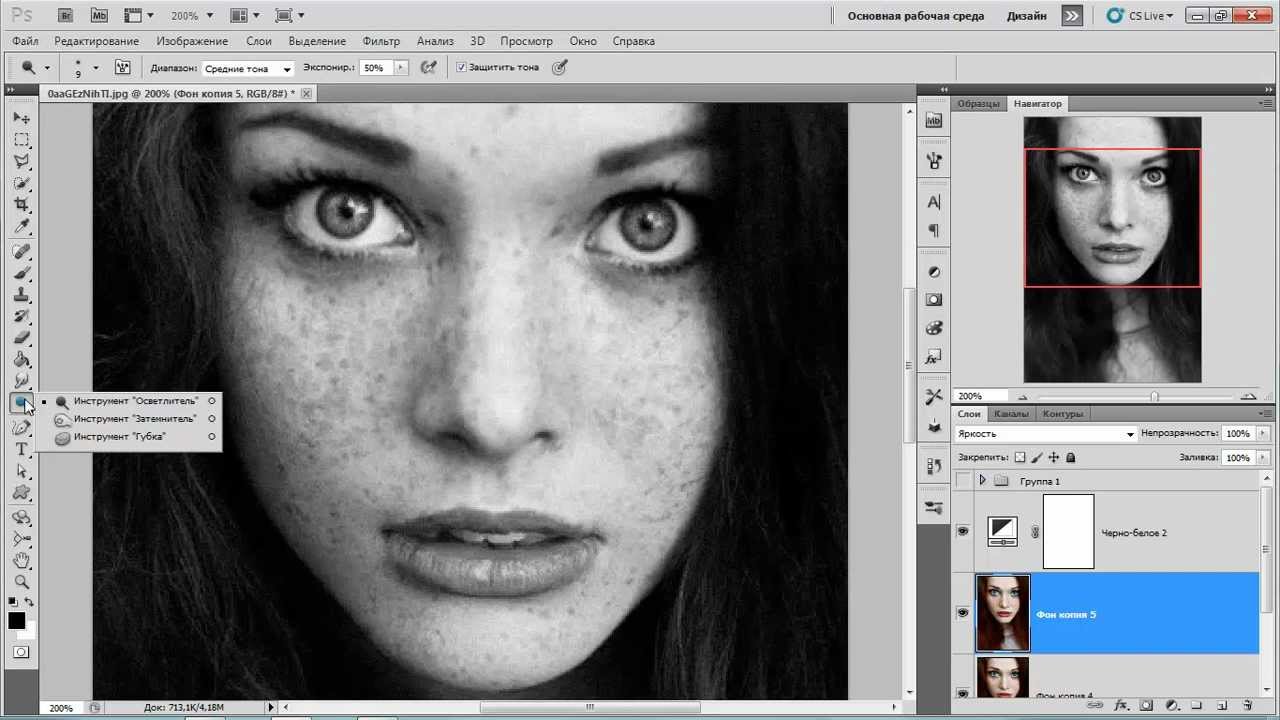 Поскольку JPEG — это сжатый формат файла, данные неизбежно теряются в процессе сжатия. Это делает JPEG более слабым кандидатом для пост-обработки. Лично я не могу все время снимать RAW, на всякий случай.
Поскольку JPEG — это сжатый формат файла, данные неизбежно теряются в процессе сжатия. Это делает JPEG более слабым кандидатом для пост-обработки. Лично я не могу все время снимать RAW, на всякий случай.
Если вы хотите использовать и обрабатывать файлы JPEG с помощью инструмента Adobe Camera RAW, вам нужно запустить Bridge, перейти к выбранным изображениям, щелкнуть правой кнопкой мыши нужный файл и выбрать «Открыть в Camera RAW». Если вы используете файл RAW, откройте в нем Photoshop, и вы увидите Adobe Camera RAW с предварительным просмотром изображения и коробкой с ползунками.
Вы можете использовать эту технику практически на любой фотографии, но на некоторых она будет работать лучше, чем на других. Я выбрал фотографию классического гоночного автомобиля, которую сделал несколько лет назад. Оригинальный файл RAW, и выглядит довольно просто.
Первое, что нужно сделать, это обесцветить изображение. На вкладке HSL / Greyscale установите флажок Преобразовать в оттенки серого. Фотошоп представит вам довольно плоско выглядящее черно-белое изображение и несколько цветных ползунков.
Фотошоп представит вам довольно плоско выглядящее черно-белое изображение и несколько цветных ползунков.
Теперь для забавы! Вернитесь на первую вкладку «Основные» и переместите чернокожих до уровня около 70. Наблюдайте, как ваше изображение теряет большую часть своей привычности и напоминает пару черных капель с несколькими действительно яркими белыми кусочками. Видя, что это техника высококонтрастного преобразования, я обычно удваиваю контрастность где-то до +50, хотя это зависит от того, какое изображение вы используете, и какой вы ищете.
Далее мы вернем некоторые из тех прекрасных деталей, которые были удалены вкладкой «Черные». Эта часть будет зависеть от каждого изображения, которое вы обрабатываете, поэтому не забудьте поиграть на этом этапе. Двигайте ползунок Fill Light постепенно выше, пока не достигнете желаемого уровня детализации. Не слишком много, так как, наконец, вы захотите снизить черных с 70 до чего-то более нормального. Существует точный баланс между нужным количеством Fill Light и черных, поэтому экспериментируйте, чтобы увидеть, что выглядит хорошо. Для моего изображения я уменьшил черных до 52 и увеличил Fill Light до 56.
Для моего изображения я уменьшил черных до 52 и увеличил Fill Light до 56.
Наконец, вы хотите точно настроить свои цвета. Переключитесь на вкладку HSL / Greyscale и снимите флажок Предварительный просмотр Adobe Camera RAW в правом верхнем углу окна. Запомните основные цвета на изображении и снова включите предварительный просмотр.
Настройте внешний вид каждого цвета, используя соответствующий ползунок, решая, хотите ли вы темные или светлые оттенки. На фотографии гоночной машины изображены голубое небо, зеленая машина и красноватый контейнер на заднем плане. Чтобы усилить небо, я уменьшил синий ползунок до -70, чтобы сделать его очень темным. Я также уменьшил зеленый автомобиль до -48 и сделал мусорное ведро менее заметным, опустив красные до -40. Там действительно нет правильного или неправильного способа сделать это, и все зависит от вашего личного вкуса.
Наконец, я использовал инструмент Graduated Filter, чтобы затемнить края на -1,5 EV. Это отличный метод для рисования глаза на изображении, а также для скрытия нежелательного переднего плана, который обеспечивает менее линейный эффект, чем добавление искусственной виньетки.
После того, как вы довольны своим изображением, вернитесь на вкладку Основные и сделайте пару последних штрихов. Чтобы закончить, я увеличил экспозицию на +0,6 EV, так как чувствовал, что все еще немного темно.
Вот оно, изображение с гораздо большим эффектом. Вы обнаружите, что техника будет отличаться в зависимости от изображения, поэтому поиграйте и посмотрите, что вы придумали. Не бойтесь потерять некоторые детали, черно-белое преобразование позволяет точно настроить и выбрать лучшие биты. Удачи!
Вы пробовали эту технику? У вас есть другой способ конвертировать ваши черные и белые? Добавьте комментарий и дайте нам знать!
Как сделать фотографию, картинку, изображение черно-белой? Преобразование чёрно-белого фото в цветное (5 уроков)
В начале девятнадцатого века, когда человечество только изобрело фотографию, все фото были черно-белыми. Они выглядят таинственно и очаровательно. Несмотря на то, что в наше время можно делать высококачественные фотографии с широким спектром оттенков, черно-белые картинки все еще пользуются популярностью. К тому же, специалисты утверждают, что если трансформировать цветную фотографию в черно-белую картинку, можно скрыть мелкие дефекты и недостатки кожи. Давайте рассмотрим, как сделать фото в серых тонах с помощью программ Paint, Photoshop или сети Интернет.
К тому же, специалисты утверждают, что если трансформировать цветную фотографию в черно-белую картинку, можно скрыть мелкие дефекты и недостатки кожи. Давайте рассмотрим, как сделать фото в серых тонах с помощью программ Paint, Photoshop или сети Интернет.
Как сделать картинку черно-белой в Paint?
Paint – это один из самых простых редакторов изображения. Нет ничего сложного в том, чтобы с помощью этой программы преобразовать обычное цветное фото в черно-белое. Выполнить процедуру вам поможет нижеприведенная инструкция:
- Так как Paint – стандартная программа на операционных системах Windows, вам не придется устанавливать ее. Достаточно открыть изображение в программе, нажав правой кнопкой мыши на картинку и выбрав пункт «Открыть с помощью Paint»;
- На панели инструментов есть меню «Коррекция». Нажмите на него, и выберете пункт «Сделать черно-белым»;
Рис. 1
- Чтобы сохранить преобразованное фото, нужны вкладки «Файл» и «Сохранить как»;
Рис. 2
2
- Введите имя файла и выберите папку или место на компьютере, куда хотите сохранить фотографию.
Рис. 3
Как сделать фотографию черно-белой с помощью фотошопа?
В фоторедакторе Photoshop вы сможете сделать картинку или фото черно-белым в два счета. Для этого нужно, чтобы на вашем компьютере была эта программа. Если ее нет, сначала ее нужно скачать и установить на устройство, руководствуясь инструкцией. А чтобы преобразовать цветное фото в черно-белое, выполните следующие шаги:
- Я предлагаю вам самый простой способ сделать картинку черно-белой в Фотошоп: обесцветить ее. Для начала загрузите фото в программу. После этого дублируем слой изображения, нажав следующую комбинацию клавиш: CTRL+G;
Рис. 4
- На панели инструментов выбираем пункт «Изображение», далее «Коррекция» и в конечном итоге «Обесцветить». После этого цветное фото разукрашивается в оттенки черного, белого и серого;
Рис. 5, 6
5, 6
- Сохраняем фото на компьютер. Для этого на панели инструментов находим пункт «Файл» и выбираем «Сохранить как». Специалисты рекомендуют сохранять изображения в формате JPEG, так как картинки будут в четком расширении и сохранят полную гамму черно-белых оттенков.
Рис. 7, 8
Как сделать изображение черно-белым онлайн?
В сети Интернет есть множество ресурсов, которые позволяют преобразовать фотографию, в том числе поменять цветную гамму на черно-белую. Я выбрала сервис «Editor.Photo.to», который понравился мне простым и стильным интерфейсом. Ниже представленная инструкция, как с его помощью сделать картинку черно-белой:
- Войдите на сайт, выберите пункт «Загрузить фото с компьютера» и откройте в редакторе фото, которое хотите отредактировать;
Рис. 9
- Найдите раздел «Эффекты». Он находится на панели управления, слева;
Рис. 10
- Примените эффект «Черно-белое».
 С помощью белого кружочка вы можете менять интенсивность цветов.
С помощью белого кружочка вы можете менять интенсивность цветов.
Рис. 11
Рис. 12
Как мы видим, нет ничего сложного в том, чтобы сделать цветное фото черно-белым. Для этого даже не обязательно иметь фоторедактор на компьютере.
Всем привет! С вами как обычно я, Дмитрий Костин. И сегодня мы опять будем фотошопить. Помните, как мы делали ? Как бы то ни было, в этом ничего удивительного нет, так как обесцветить изображение совсем несложно. Но как сделать черно-белое фото цветным? Разве такое возможно?
Конечно возможно. Уже даже целые фильмы оцветняют. Чего уж там какое-то изображение сделать цветным? Но всё равно это очень интересный опыт. Представляете? Вы можете сами придумать цвета, которые хотели бы видеть на этой фотографии. Например вы можете сами задать цвет глаз, волос, кожи одежды и многого другого. Я так оцветнял старые фотографии. Получилось забавно)
Давайте я не буду делать долгих вступлений. А сразу приступим к оцветнению. Откройте любую ч/б фотографию (я выбрал фотку, которую нашел в интернете).
Откройте любую ч/б фотографию (я выбрал фотку, которую нашел в интернете).
Только сразу посмотрите в каком режиме фотография. Просто возможно она сохранена в формате «Градации серого» , тогда вы просто не сможете работать с цветом.
Измените цветовую модеь на RGB. Для этого идите в верхнее меню и выберете пункт «Изображение» — «Режим» . Ну и если стоит не РГБ, то поставьте его.
Давайте рассмотрим первый способ, а именно знакомый вам .
Параметры наложения
Вот еще один довольно действенный приемчик для оцветнения фоточек. Здесь главное — создавать для каждого элемента отдельный слой. Я взял новую фотографию под эти нужды.
Кстати это был самый первый способ, о котором я узнал. Я когда о нём узнал, то мне так понравилось, что я очень много фотографий оцветнил).
Слой-маска
Ну и последний на сегодня способ преображения — с помощью слоя-маски. Давайте сразу перейдем к делу.
Ну а в итоге получается красивая цветная фотография и смотрится она уже совершенно по-другому.
Не перестану удивляться мощности фотошопа. Ведь во многих случаях одну и ту же задачу можно решить несколькими способами, и вы сами можете выбрать способ, который подойдет вам лучше всего. Кстати, а какой способ вам больше всего нравится? Или у вас есть какой-то свой способ, как в фотошопе сделать черно-белое фото цветным, который я не описал здесь? Напишите пожалуйста в комментариях.
Если вы хотите в кратчайшие сроки изучить возможности фотошопа и научиться с ним работать, то настоятельно рекомендую вам посмотреть отличный видеокурс . В нем всё подробно рассказано, рассказано всё человеческим языком и разложено по полочкам. Материал усваивается легко. Так что рекомендую.
Ну я я на сегодня заканчиваю. Надеюсь, что моя статья пришлась вам по вкусу. Обязательно подпишитесь на обновления моего блога, тогда вы всегда будете в курсе самой актуальной информации на блоге. Спамить не буду. Обещаю).
С уважением, Дмитрий Костин.
Недавно меня спросили о процессе преобразования изображения в черно-белое, а именно, как можно узнать, что изображение подходит для этого. Так что в этой статье я собираюсь рассказать о том, как правильно конвертировать изображение в черно-белое и как это сделать в Photoshop без потери качества.
Когда лучше переводить изображение в черно-белый
Есть три идеи, которые приходят мне на ум, когда я пытаюсь оценить, должен ли я перевести свое изображение в черно-белое (здесь и далее буду называть сокращенно ЧБ):
- В первую очередь, это немного очевидно, но какой вы желаете получить результат? Ваш клиент специально просил сделать фото ЧБ? Вы участвуете в фотоконкурсе в номинации для ЧБ? Вы делаете серию для галереи ЧБ (потому что, вообще-то, это выглядит не слишком хорошо, когда у вас только одно или два фото ЧБ среди цветных, вы ведь хотите иметь удачное сочетание?) Как я уже сказал, это довольно очевидно, что вам необходимо учитывать конечный результат, но это стоило высказать еще раз.

- Во-вторых, необходимо учитывать значение динамического диапазона. В фотографии термин «значение диапазона» говорит о соотношении темных и светлых участков изображения. Поэтому, когда я говорю оценивать диапазон изображения, я говорю о том, есть у вас зоны глубокого черного и яркого белого на фотографии. Какой у вас динамический диапазон? В большинстве своем, «плоские» изображения выглядят не очень хорошо в ЧБ. Традиционные ЧБ имеют хорошую контрастность и достаточно растянутые значения по всей гистограмме. Так что, если ваше изображение имеет эти составляющие, то оно может стать неплохим выбором для конвертации в ЧБ.
- Я напишу когда-нибудь статью на тему теории цвета и цветовых отношений, но если у вас есть странные сочетания цветов, которые не выглядят удовлетворительно вместе, то такой снимок может быть хорошим кандидатом для преобразование в ЧБ. Посмотрим правде в глаза, некоторые цвета не очень хорошо сочетаются с другими. ЧБ может быть прекрасным способом избежать несогласованности и получить отличную фотографию.

Просто совет: если вы прищурите глаза, глядя на изображение, вы увидите меньше цветов и более расширенный диапазон. Это может помочь получить представление, действительно ли ваше изображение имеет подходящий динамический диапазон.
Как преобразовать цветное изображение в черно-белое
Ладно, давайте теперь поговорим о том, как перевести изображение в ЧБ, потому что есть два пути: правильный и неправильный. Вы, конечно, можете получить такой же результат, но если вы делаете это неправильно, вы в действительности будете терять качество (технически, вы приносите в жертву байты информации). В этой статье я буду говорить об использовании Adobe Photoshop. Есть и другие программы для конвертации, которые вы можете купить, но с точки зрения целесообразности, зачем платить дополнительно, когда вы очень легко можете сделать это в Photoshop.
Шаг 1
Если вы нашли изображение, которое вы хотите перевести в ЧБ, то первым шагом будет открытие изображения в Photoshop.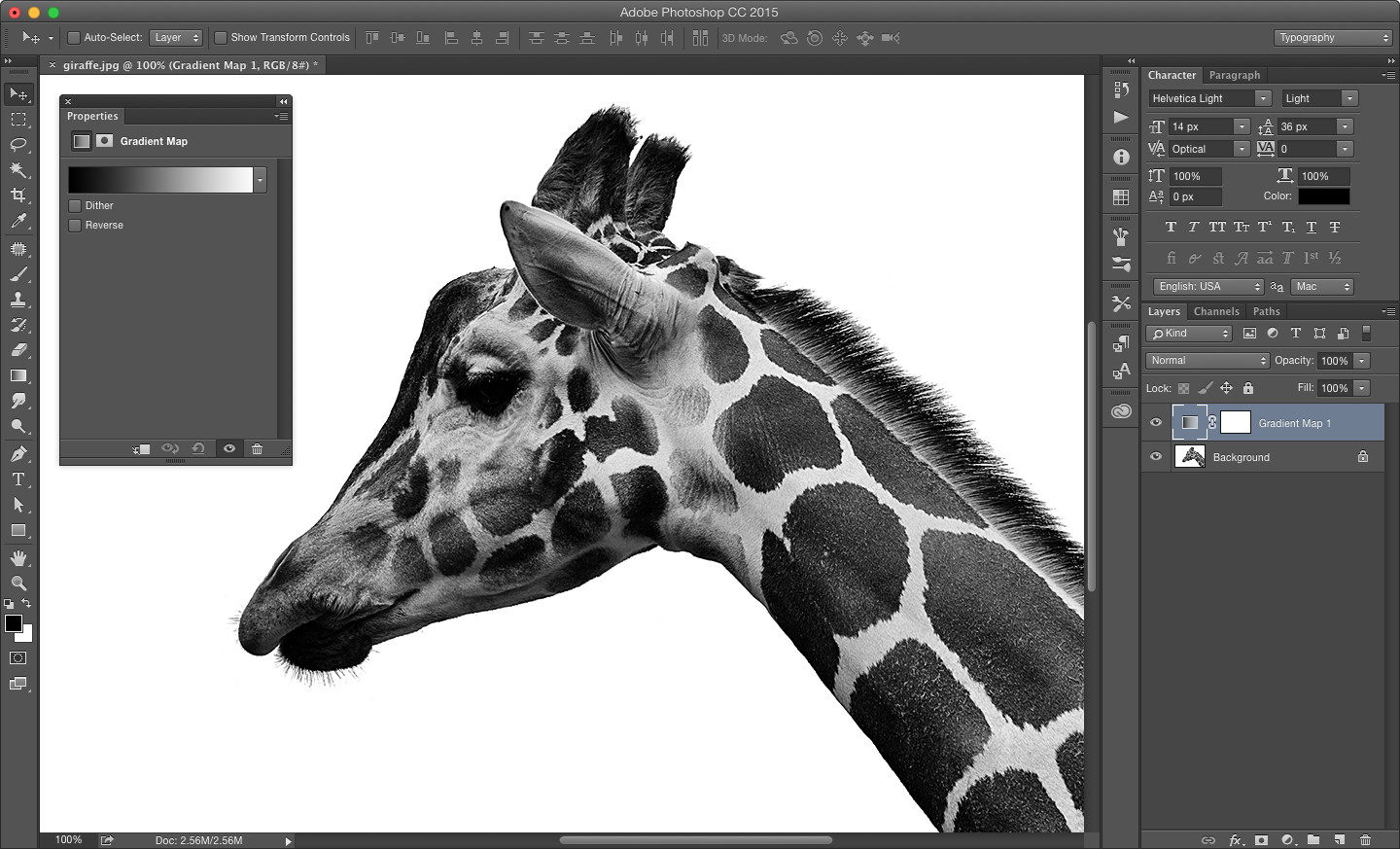 В моем примере я использую один из моих свадебных снимков, которые вы можете посмотреть на моем сайте. Он был снят во время первого танца, и я просто очень люблю эту фотографию в ЧБ варианте.
В моем примере я использую один из моих свадебных снимков, которые вы можете посмотреть на моем сайте. Он был снят во время первого танца, и я просто очень люблю эту фотографию в ЧБ варианте.
Шаг 2
Не делайте этого!
Короче говоря, вы в самом деле изменяете цветовой профиль, это означает, что вы теряете пиксельную информацию в цветах. Но вы ведь не хотите этого, вы хотите сохранить как можно больше информации в изображении, насколько это возможно.
То, что вы хотите сделать, делается с использованием настроек черно-белого. Вы можете получить доступ к ним либо из верхнего меню Изображение > Режим > Черно-белый (Image > Adjustments > Black&White) или в боковой панели справа нажмите на кнопку настроек (как показано на рисунке), а затем нажмите на ЧБ значок, который обозначен черным прямоугольником, разделенным на черное и белое по диагонали.
Шаг 3
Как только вы нажмете эту пиктограмму, вы увидите настройки значений каждого цвета (см.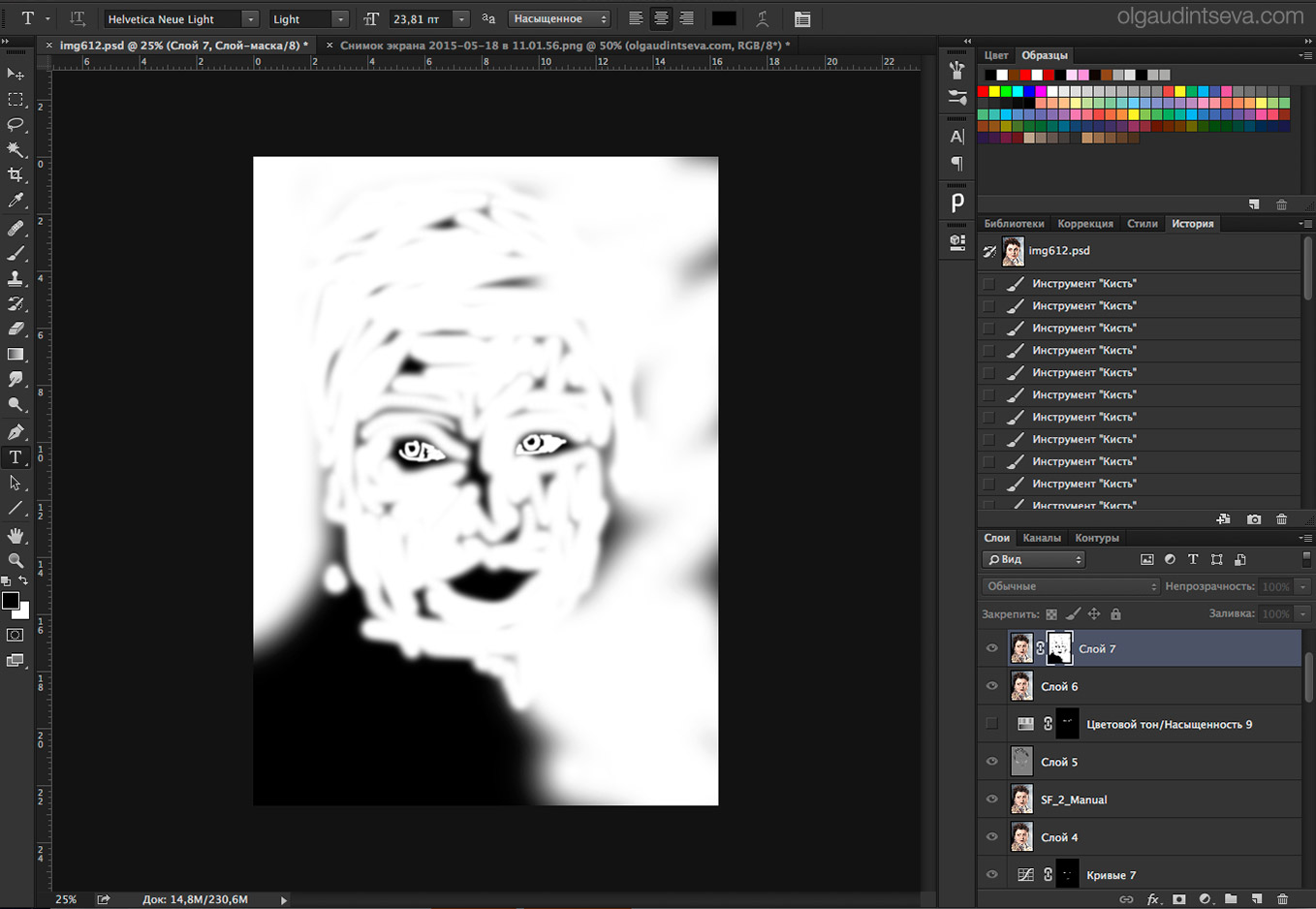 рисунок). Обратите внимание, что Photoshop сохранил всю информацию о цветах в изображении, просто отображает его как ЧБ, но вся ваша информация о цветах сохранена.
рисунок). Обратите внимание, что Photoshop сохранил всю информацию о цветах в изображении, просто отображает его как ЧБ, но вся ваша информация о цветах сохранена.
Это также дает вам больший контроль по изменению ЧБ, так как вы можете настроить его по каждому цвету отдельно. Но имейте в виду, что вы не должны выходить за пределы допустимых значений цветов слишком далеко, иначе вы начнете видеть неровности и рваные полоски в градиентных областях, таких как небо. Вы увидите это при просмотре изображения немедленно, если начнете слишком сильно двигать ползунки, так что сразу поймете, о чем я сейчас говорю.
Шаг 4
После этого вы можете использовать другие корректирующие слои (которые действуют как умные слои, если вы понимаете, что это значит, и что является очень хорошим решением), чтобы настроить изображение так, как вам нужно: экспозиция, контраст, уровни, кривые, фильтры и т.д.
Шаг 5
После того как вы провели все редактирующие действия, которые посчитали нужными, надо надеяться, что вы получили изображение, которым вы в результате остались довольны. Теперь от вас потребуется только сохранить его в соответствии с вашими нуждами и в зависимости от желаемого результата.
Теперь от вас потребуется только сохранить его в соответствии с вашими нуждами и в зависимости от желаемого результата.
David Wahlman — свадебный и портретный фотограф из Реддинга, Калифорния. Он работает в окрестностях Калифорнии и стремится расширять географию своих съемок. Вы можете посмотреть его лучшие работы над www.wahlmanphotography.com и следите за его постами на
Вторая или третья реинкарнация тренда с чёрно-белыми фотографиями, на которых присутствует один или два цветных элемента. Я отдаю себе отчёт в том, что такая обработка делается на раз-два и в Photoshop , но живя в мире мобильных устройств, пишу небольшой гайд по обработке таких фотографий именно с помощью приложений для смартфонов.
Для обработки фотографии я использую приложение Snapseed . Если вам ещё не довелось его скачать раньше — обязательно сделайте это прямо сейчас. Моё скромное мнение — это лучшее приложение для обработки фотографий на смартфоне. Оно бесплатно и есть для iOs и Android .
Удобный сервис автопостинга, аналитики и работы с личными сообщениями в Инстаграме.
Чтобы получить неделю бесплатного использования!
Обработка фотографии в Snapseed. Превращаем цвет в достоинство
Для начала выбираем снимок. Для материала я специально взял несложную фотографию с крупным цветным объектом, который я хочу дополнительно подчеркнуть с помощью обработки.
Как только определись с фотографий немного ретушируем её с помощью инструментов в разделе Коррекция: «Контраст», «Яркость», «Световой баланс», «Насыщенность» и так далее. Получаем промежуточный результат 1. Хорошо, но скучно и банально.
В разделе Кисть нас сейчас интересует только инструмент по работе с Насыщенностью, последняя кисть в разделе. Этот инструмент имеет два крайних значения +10 и -10. Соответственно в первом случае он повышает насыщенность цветов вашего изображения, а в значении -10 он способен полностью убрать цвета и оставить чёрно-белую зону, именно то, что нам и требуется.
После того, как вы выбрали Насыщенность -10 , приступаем к заштриховке изображения. При обилии мелких деталей, которые вы планируете сделать цветными — смело закрашивайте «чёрно-белым цветом» весь снимок, потом с помощью инструмента «ластик» (среднее значение между -10 и +10) легко вернёте цвет нужным элементам.
Для удобства я выбираю «глазок», находящийся в нижнем правом углу. Он показывает, где вы пальцем уже провели, а где стоит ещё помазюкать. Важно: насыщенность уходит не с первого раза и для полного ЧБ вам придётся провести пальцем по элементам 3-4 раза.
Получаем следующий результат. Вроде бы неплохо, но мне чего-то не хватает. Драматизма снимка и контраста.
За драматизм у нас отвечает раздел Резкость — инструмент Структура . Так как я границ вообще не вижу, то и выкручиваю структуру в +100 , получая такой результат.
Разумеется, большой творческой ценности снимок не несёт и был сделан перед входом в офис, но сам принцип подобной обработки я, надеюсь, смог объяснить. Чуть больше примеров таких снимков у меня в Instagram-профиле , что-то мне такая обработка очень зашла, теперь экспериментирую и пытаюсь научиться делать это «красиво».
Чуть больше примеров таких снимков у меня в Instagram-профиле , что-то мне такая обработка очень зашла, теперь экспериментирую и пытаюсь научиться делать это «красиво».
Самые свежие и оперативные новости про Instagram в моём ,
Инструкция
Не надо думать, что только громоздкий и неповоротливый на маломощных компьютерах Photoshop может справиться с поставленной вами задачей. Есть масса более доступных и простых программ, которые способны выполнить эту операцию не хуже прославленного и «всемогущего» Фотошопа. Одна из них по умолчанию устанавливается вместе с пакетом Microsoft Office и прекрасно подходит для ваших целей. Удобство в том, что вам не нужно ничего скачивать и устанавливать – если на вашем компьютере есть Word и Excel, в большинстве случаев будет и Microsoft Office Picture Manager. Именно эта программа вам и нужна.
Вы можете найти иконку для запуска программы в меню «Пуск» или начать редактировать фото в этой программе другим способом. Для этого кликните правой кнопкой мыши на файле с изображением, которое нужно превратить в черно-белое. В контекстном меню выберите команду «Открыть с помощью…» и щелкните строчку Microsoft Office Picture Manager. Программа запустится, и снимок в нее будет добавлен. Можно переходить к работе над цветностью.
В контекстном меню выберите команду «Открыть с помощью…» и щелкните строчку Microsoft Office Picture Manager. Программа запустится, и снимок в нее будет добавлен. Можно переходить к работе над цветностью.
Найдите на панели программы кнопку «Изменить » и нажмите ее. В правой области окна кликните кнопку «Цвет». Вы увидите три шкалы, перетягивая ползунки по которым вы сможете отрегулировать такие параметры как интенсивность цвета, его оттенок и насыщенность. Все что вам нужно сделать, чтобы превратить фотографию в черно-белый снимок, — это сдвинуть ползунок на шкале «Насыщенность» влево до самого конца. Фото тут же станет черно-белым!
Осталось только нажать кнопку с пиктограммой дискеты, чтобы сохранить изменения. Однако если вы хотите сохранить оригинальный файл с цветным фото, выберите в меню «Файл» команду «Сохранить как», а затем сохраните в любой папке на компьютере полученную черно-белую фотографию под новым именем.
Источники:
- как сделать черное белое фотографию
Желая придать определенному участку фотографии -белый оттенок, вы можете воспользоваться возможностями графического редактора Adobe Photoshop. Данное приложение позволит вам изменить фотографию практически до неузнаваемости. Следует заметить, что для выполнения всех действий вам необязательно обладать навыками работы с программой.
Данное приложение позволит вам изменить фотографию практически до неузнаваемости. Следует заметить, что для выполнения всех действий вам необязательно обладать навыками работы с программой.
Вам понадобится
- Компьютер, графический редактор Adobe Photoshop.
Инструкция
Наиболее простым инструментом в программе Adobe Photoshop, позволяющим изменить расцветку , является «Замена цвета». Пользователь задает нужные параметры кисти, после чего, выполняет дальнейшие действия по обработке изображения. Что вам необходимо предпринять для того чтобы сделать часть фото черно- .
Прежде чем вы получите доступ к оформлению фотографии в программе, вам нужно открыть ее в приложении Adobe Photoshop. Сегодня существует два способа, позволяющих выполнить это действие. Первый способ предусматривает открытие фото самого приложения (пользователю необходимо выполнить в программе команды: «Файл» — «Открыть», после чего, загрузить ). Второй способ подразумевает открытие фотографии через свойства изображения. Кликните на фото правой кнопкой мышки, затем выберите функцию «Открыть с помощью». Далее вам нужно перейти в выбор программы, нажав соответствующую ссылку в открывшемся окне. Выбрав
Кликните на фото правой кнопкой мышки, затем выберите функцию «Открыть с помощью». Далее вам нужно перейти в выбор программы, нажав соответствующую ссылку в открывшемся окне. Выбрав
Как сделать черно-белое фото цветным
У каждого из нас имеется дома старый семейный альбом или просто какие-то старые черно-белые фото. А как вам такая идея — взять и сделать фото цветными, наполнить их красками?
В данном уроке мы рассмотрим простой способ превращения черно-белого фото в цветное. Для работы я взял черно-белое фото гепарда, данное фото в ходе урока мы и сделаем цветным.
Открываем наше черно-белое фото с помощью программы Photoshop и в первую очередь мы видим, что фото заблокировано — это видно по замочку у слоя. Разблокируем его, чтобы в дальнейшем можно было с ним работать, кликнув 2 раза левой кнопкой мыши по этому замочку.
Теперь приступаем к раскрашиванию! Сначала давайте раскрасим задний фон фото, сделаем его зеленым, для этого выделяем слой нашего фото кликнув по нему 1 раз левой кнопкой мыши и выбираем в верхнем меню панели «Слои» — «Новый корректирующий слой» — «Цветовой баланс».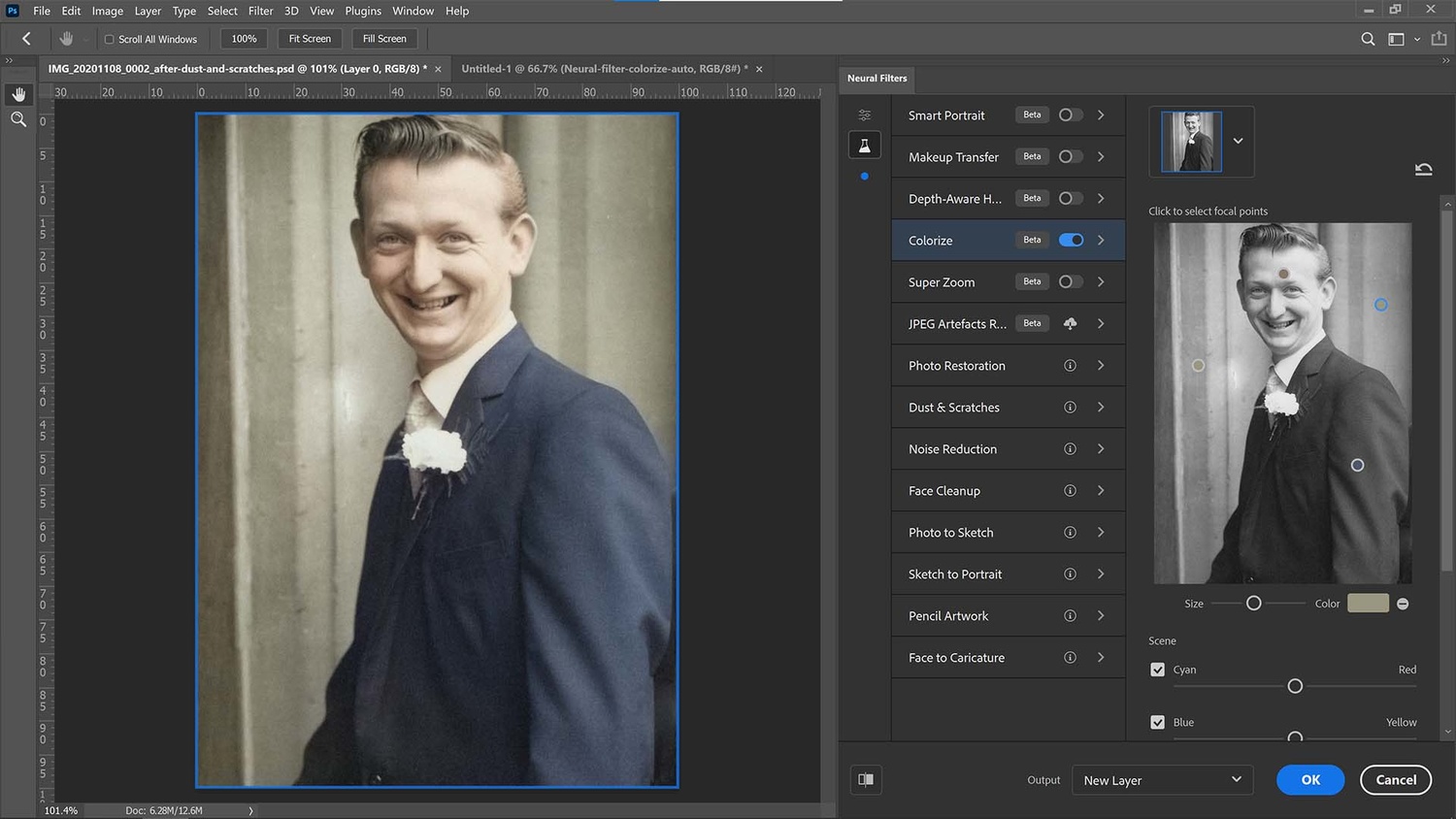
После данной манипуляции появится всплывающее окошко с настройками корректирующего слоя, просто нажимаем «ОК», оставляя настройки по умолчанию. После этого в правом верхнем углу появится панелька с «ползунками», с помощью которой мы и настроим цвет нашего фона. Подвигайте «ползунки» и добейтесь необходимого вам оттенка.
Таким образом мы получили второй слой, на котором наше фото стало полностью зеленого оттенка. Теперь мы раскрасим гепарда, для этого снова выделим слой с черно-белым фото, кликнув по нему 1 раз левой кнопкой мыши в нижнем правом углу панели программы, а слой с зеленом оттенком на время скроем, кликнув 1 раз левой кнопкой мыши по значку «Глаз» около данного слоя.
Теперь будем выделять гепарда, для этого воспользуемся инструментом «Быстрое выделение», выберем данный инструмент в левой панели программы и настроим его размер. После этого приступим к выделению гепарда, удерживая левую кнопку мыши выделаем необходимую нам область, если залезли за край или выделилась слишком большая область, ее можно подтереть, удерживая клавишу «Alt» и левую кнопку мыши.
Выделив гепарда снова выбираем в верхнем меню «Слои» — «Новый корректирующий слой» — «Цветовой баланс» и опять же перемещая ползунки добиваемся необходимого нам оттенка.
Во время раскрашивания у вас в любом случае будут залезать поля слоев друг на друга, чтобы это исправить (стереть или добавить) необходимо выбрать нужный слой, кликнув по нему левой кнопкой мыши и с помощью инструмента «ластик» подтереть ненужные края слоя. Если же необходимо наоборот немного дорисовать слой, то выберите инструмент «кисть» и белым цветом закрасьте погрешности. Для мягких переходов выбирайте «мягкую кисть» и режим нажима можете выставить менее 100%.
И так, у нас теперь имеется 3 слоя — это черно-белое фото, изображение зеленого оттенка и выделенный гепард желто-коричневого оттенка. Теперь подставляем гепарду наш зеленый фон, для этого снова включим видимость нашего изображения с зеленым оттенком, выделим его (кликнув левой кнопкой мыши) и просто с помощью инструмента «Ластик» сотрем на нем гепарда, тем самым проявится наш слой с раскрашенным гепардом.
Края гепарда (волоски и т.п.) аккуратно стирайте мягким ластиком, при этом можете регулировать нажим ластика, в местах, где необходима полу-прозрачность слоя. Для удобства не забывайте регулировать размер ластика. В случае помарки (если стерли лишнее), подкрасьте данное место кисточкой белого цвета.
Ну и глаза гепарда раскрашиваем таким же способом: выделаем слой с оригиналом фото, выделаем глаза инструментом «Быстрое выделение» и создаем новый корректирующий слой с необходимым цветовым балансом. Я сделал их ярко-желтыми ).
Для того, чтобы цветовой баланс сделать более ярким, в панельке настройки тона (той самой, что с ползунками), выберите в разделе «Тон» метку «Света», как на скриншоте ниже и отрегулируйте ползунками яркость.
Итак, благодаря не сложным манипуляциям гибкой и мощной программы фотошоп мы получаем в итоге не плохой результат.
Как в фотошопе сделать любую цветную картинку черно-белой? Как из цветного фото сделать черно-белое.

Черно-белое фото – это наиболее лаконичный и простой способ показать душу качественной фотографии. Поэтому, в этом я расскажу, как из цветной фотографии получить черно-белое изображение. Конечно, можно быстро обесцветить фото или рисунок, воспользовавшись Ctrl+Shift+U :
На первый взгляд, обесцвеченное фото будет даже лучше выглядеть, чем черно-белое. Но если нужно именно ч/б фото, а не фото без цветов, простым обесцвечиванием не обойтись.
Как грамотно получить ч/б фото из полноцветной фотографии:
1. Для начала запустим Photoshop и откроем изображение, которое мы будем редактировать:
2. Выбираем Create new fill or adjustment layer и в появившимся меню кликаем на Hue/Saturation . В этом слое у нас будет возможность корректировать насыщенность и оттенки различных цветов. В поле Edit можно подбирать оттенки отдельно по каждому цвету. Но если вы новичок в Фотошопе, рекомендую выбрать режим Master и редактировать все цвета одновременно.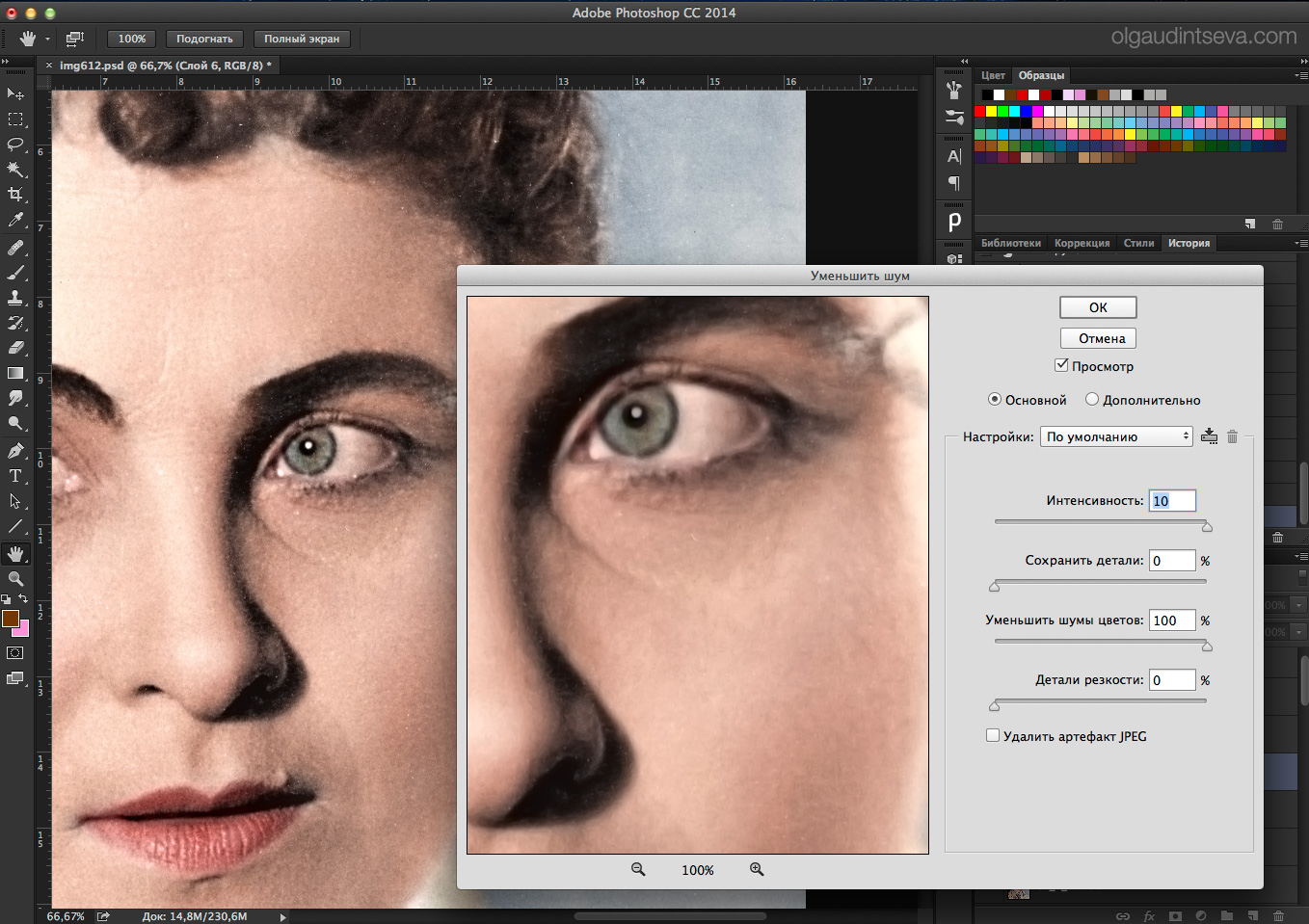
3. Повторяем действия из предыдущего пункта, но в появившимся меню выбираем уже пункт Selective Color . Здесь вы сможете выбрать нужный оттенок для вашего будущего черно-белого фото.
4. Далее создаем еще один корректирующий слой, который собственно и будет переводить наше изображение в черно-белую фотографию. Поэтому, в меню слоев выбираем пункт Gradient Map . Здесь ничего изменять не надо.
5. И наконец, создаем еще один слой Curves , который придаст окончательный вид нашей фотографии. Для этого слоя выбираем режим смешивания(Blending Mode ) Soft Light . Здесь мы подбираем нужный нам оттенок. В итоге у нас должно получиться четыре слоя плюс фоновый слой.
Давайте сравним наше черно-белое фото, полученное путем, описанным выше, с обесцвеченной фотографией. Как видите разница довольно существенная. Поэтому, хоть этот метод и требует чуть больше времени, но он себя полностью оправдывает, поскольку добавление оригинальных качественных иллюстраций к статьям на своем сайте облегчает продвижение в интернете не только новых проектов, но и больших порталов с солидной историей и внушительной посещаемостью. Не ленитесь работать над качеством контента, в т.ч. графического!
Не ленитесь работать над качеством контента, в т.ч. графического!
Оказывается, что многих пользователей в сети интересует информация, как сделать фото черно-белым в программе фотошоп . Почему именно черно-белым?
Ну, во-первых , с помощью черно-белых снимков можно получить интересный художественный эффект, во-вторых , несмотря на то, что человечество научилось делать не просто цветное фото, а даже цифровое, стиль ретро не теряет своей популярности.
Вот это цветное фото я буду превращать в черно-белое:
Способ №1. Самый простой способ, как сделать фото черно-белым в фотошопе .
2. В верхнем меню выберите «Изображение» => «Коррекция» => «Черно-белое…» . Либо воспользуйтесь для быстрого вызова меню «Черно-белое…» (Alt+Shift+Ctrl+B ):
Увеличить изображение?
3. Появится окошко, где вы сможете ползунками выстроить более подходящий вид фотографии. Хотя и по умолчанию, там все настроено достаточно подходяще, чтобы красиво отобразить фото черно-белым. Жмите на кнопку «ОК»
:
Жмите на кнопку «ОК»
:
Способ №2. Простой способ, как сделать черно-белым фото в фотошопе .
1. Откройте фотошоп с фотографией.
2. В верхнем меню выберите «Изображение» => «Коррекция» => «Обесцветить» . Либо воспользуйтесь горячими клавишами для быстрого вызова меню «Обесцветить» (Shift+Ctrl+U ):
Увеличить изображение?
Вот такой результат получился в итоге:
Способ №3 . Комбинированный .
Пожалуй, название вполне подходит, а суть его в том, что не все элементы фото меняем на черно-белые.
Например, девушка стоит с розой. Вы можете все фото сделать черно-белым, а бутон розы оставить красным. Я думаю, вы идею поняли. Давайте я покажу, как это можно реализовать.
1. Откройте фотошоп с фотографией.
2. Выберите быстрая маска:
3. Выберите кисть и зарисовывайте тот элемент, который вы хотите сделать черно-белым. Я зарисую задний фон.
4. Теперь отожмите быструю маску. То, что вы зарисовали, должно выделиться пунктирными линиями:
То, что вы зарисовали, должно выделиться пунктирными линиями:
Если выделилось не то, что вы хотели, вы можете сделать инверсию. Нажмите в меню «Выделение» => «Инверсия» либо сочетание кнопок на клавиатуре Shift+Ctrl+I :
5. Теперь, когда все выделилось правильно, делаем выделенные куски черно-белые.
В меню сверху выберите «Изображение» => «Коррекция» => «Обесцветить»
. Либо воспользуйтесь горячими клавишами для быстрого вызова меню «Обесцветить» — (Shift+Ctrl+U
).
Вот, что получилось:
Чёрно-белое фото хранит в себе определённую загадку. Порой такие снимки могут сказать гораздо больше, чем цветные. Чёрно-белые портреты смотрятся очень стильно. Можно освежить свой фотоальбом без новых фотосессий, просто сделав чёрно-белое фото в фотошопе из тех цветных, что уже имеются. Но бывает и так, что нужно сделать фото цветным. К примеру, нужно покрасить старинный портрет. Так как же сделать чёрно-белое фото цветным?
После того, как рассмотрим способы превращения цветных снимков в чёрно-белые с помощью Photoshop, мы проделаем и обратное. Вы узнаете, как сделать цветное фото из чёрно-белого в фотошопе.
Вы узнаете, как сделать цветное фото из чёрно-белого в фотошопе.
Как в фотошопе сделать чёрно-белое фото
Как в любых других манипуляциях с фото, в случае с чёрно-белым эффектом существуют лёгкие и быстрые способы и варианты чуть сложнее.
Первым рассмотрим быстрый способ превращения цветного снимка в чёрно-белый. Следующий покажет, как сделать чёрно-белое фото более эффектным, применяя настраиваемые спецэффекты.
Для того, чтобы сравнить и оценить способы превращения цветной фотографии в чёрно-белую, попробуем их на одном и том же портрете.
Быстрый способ
Выбираем фото, открываем его в Photoshop. Становимся на слой с изображением и делаем его дубликат, нажав сочетание клавиш Ctrl+J .
В главном меню выбираем пункт «Изображение»/Image — «Коррекция»/Adjustment — «Обесцветить»/Desaturate , либо проще, сочетание клавиш Shift+Ctrl+U . Фото становится чёрно-белым.
Как сделать чёрно-белое фото выразительным
Теперь из того же снимка сделаем чёрно-белое фото, но более выразительное. Выбираем фото, открываем его в Photoshop.
Выбираем фото, открываем его в Photoshop.
Автоматически у вас откроется окно настроек в режиме «Авто». Там вы увидите градиент для каждого отдельного цвета. На этих градиентах вы можете перемещать ползунок в тёмную либо светлую сторону. Таким образом, вы будете делать светлее или темнее каждый отдельный цвет.
Так, сдвигая влево ползунки жёлтого и красного цветов, вы можете добиться более светлых тонов серого на коже. Сдвиг вправо даст более тёмные тона. Чтобы затемнить фон, нужно сдвинуть вправо ползунок цвета, который соответствует оттенку фона. В данном случае — голубой и синий. При сдвиге следите за изображением, чтобы не появились артефакты, которые его портят. Вот такие настройки применили к этому фото.
Теперь сравните результат применения функции «Обесцветить»/Desaturate (слева) и «Чёрно-белое»/Black&White (справа).
Обратите внимание, как применение настроек помогло добиться большей детализации в тенях. Объёмнее стало лицо модели, а градиент на фоне стал глубже и мягче.
Объёмнее стало лицо модели, а градиент на фоне стал глубже и мягче.
Как сделать чёрно-белое фото цветным в Photoshop
Если процесс превращения цветного снимка в чёрно-белый очень прост, то обратный требует более кропотливой работы. Это вовсе не сложно, но понадобится определённое время для достижения результата.
Для примера возьмем несложный портрет. Время обработки фото зависит от количества объектов на снимке. Чем их больше и чем сложнее фон, тем больше времени вы проведёте за обработкой снимка. Рабочими инструментами будут корректирующий слой и мягкая белая «Кисть»/Brush . Использовать корректирующий слой очень удобно, если вы хотите сделать чёрно-белое фото цветным. Так, меняя цвет на корректирующем слое, вы сможете возвратиться к начальному этапу и менять настройки цвета.
А теперь подробно рассмотрим, как сделать цветным чёрно-белое фото в фотошопе.
Открываем чёрно-белое фото в photoshop, нажимаем сочетание клавиш Ctrl+J , чтобы создать дубликат. Сразу стоит сохранить нашу работу в формате psd. Нажимаем Shift+Ctrl+S , в открывшемся окне задаём имя файла, путь для расположения и в типе файла выбираем psd.
Сразу стоит сохранить нашу работу в формате psd. Нажимаем Shift+Ctrl+S , в открывшемся окне задаём имя файла, путь для расположения и в типе файла выбираем psd.
Поскольку работать будем долго, чаще нажимайте сочетание клавиш Ctrl+S («Сохранить»/Save ), чтобы не потерять наработки.
Становимся на дубликат слоя и применяем к нему корректирующий слой «Цветовой тон/Насыщенность»/Hue/Saturation . Вызвать его можно в списке корректирующих слоёв, нажав на изображение полузакрашенного круга. Находится оно в нижнем правом углу, на палитре слоёв (там, где вы работаете со слоями).
Первым делом красим кожу. В открывшемся окне настроек корректирующего слоя ставим галочку «Тонирование»/Colorize , передвигаем ползунок цветового тона в сторону красного и жёлтого. Также в положительную сторону (вправо) двигаем насыщенность, яркость чуть сбавляем. Так мы добьёмся оттенка, похожего на натуральный цвет кожи.
Теперь устанавливаем курсор на маску корректирующего слоя и нажимаем сочетание клавиш Ctrl+I . Маска будет инвертирована, и эффект зрительно исчезнет.
Маска будет инвертирована, и эффект зрительно исчезнет.
Выбираем инструмент «Кисть»/Brush нажатием клавиши B . На панели управления в атрибутах выбираем мягкую кисть; нажим и непрозрачность оставляем 100%; жёсткость убираем до нуля. Цвет кисти белый. Регулировать диаметр мазка кисти можно клавишами Х и Ъ (они же [ и ] ).
Подбираем нужный размер кисти и прокрашиваем все участки кожи. Работаем мы на маске корректирующего слоя. Чтобы удобнее было работать, изображение можно приблизить или удалить. Для этого зажмите клавишу Ctrl и, удерживая ее, нажмите либо + , либо – , пока подберёте нужный масштаб. Для отмены нежелательных действий нажмите сочетание Ctrl+Alt+Z . Губы и язык будем рисовать отдельно, на разных новых корректирующих слоях, так как они имеют более розовый оттенок.
После того, как кожа проработана, переходим на слой с дубликатом изображения и ещё раз применяем к нему корректирующий слой «Цветовой тон/Насыщенность»/Hue/Saturation .![]() Нажимаем галочку «Тонирование»/Colorize . Но в этот раз мы будем сдвигать цветовой тон в сторону розового, чтобы подкрасить губы.
Нажимаем галочку «Тонирование»/Colorize . Но в этот раз мы будем сдвигать цветовой тон в сторону розового, чтобы подкрасить губы.
Становимся на маску корректирующего слоя, нажимаем Ctrl+I . И, оставаясь на маске слоя, той же белой кистью прокрашиваем губы.
Чтобы не запутаться, корректирующие слои можно переименовать соответственно участку снимка (губы, кожа, кепка). Для этого дважды щёлкните левой клавишей мыши по названию корректирующего слоя, оно выделится синим. Затем просто введите с клавиатуры новое название и нажмите Enter .
Отменить неудачную прокраску можно не только через Ctrl+Alt+Z . Измените цвет кисти на чёрный и проработайте участок чёрной кистью. Это сработает как ластик, но маска при этом сохранится. Чтобы быстро менять цвет кисти с белого на чёрный и обратно, нажмите угловую стрелку над образцами рабочих цветов на панели инструментов.
Так, добавляя новые корректирующие слои «Цветовой тон/Насыщенность», повторяем все шаги с ними:
- галочку на «Тонирование»/Colorize ;
- подбор цвета путём перемещения ползунков тона, насыщенности и яркости;
- Ctrl+I , инвертируем маску;
- оставаясь на маске корректирующего слоя, прокрашиваем мягкой белой кистью нужный участок снимка.

Цвета одежды и волос подбирайте на своё усмотрение. Если в итоге тон какого-либо участка вас не устраивает, щёлкните по соответствующему этому участку корректирующему слою и снова перемещайте ползунки, подбирая подходящий вариант. Не забывайте чаще сохраняться (Ctrl+S ).
Проделав такую работу, вы на собственном опыте убедитесь, что сделать чёрно-белое фото в фотошопе цветным не так уж и сложно.
Без сомнения, в больше степени программа Photoshop нацелена на то, чтобы сделать загружаемые в нее картинки и фотографии ярче и контрастнее. Однако сколько существует пользователей, столько будет и запросов, которые они предъявляют. И если любой другой редактор не справится и с десятой долей этих запросов, то для Фотошопа нет ничего невозможного!
Одним из частых пожеланий юзеров на сегодняшний день является преобразование цветной картинки в черно-белую. Бесспорно, обесцвеченное изображение иногда выглядит намного глубже, чем яркое, поэтому оно и пользуется небывалой популярностью. К счастью, способов сделать это уйма, предлагаю познакомиться с наиболее востребованными, и узнать, наконец, как сделать картинку черно белой в Фотошопе.
К счастью, способов сделать это уйма, предлагаю познакомиться с наиболее востребованными, и узнать, наконец, как сделать картинку черно белой в Фотошопе.
Самые простые способы
Условно возможные способы обесцвечивания картинки можно разделить на две группы: те, которые лежат на поверхности и такие, о которые знает не каждый пользователь. К слову, я использую версию Photoshop CS6, но используемые мною инструменты есть также и в более ранних версиях. Какая их версий лучше для начинающих уже рассказано вот .
Как видите, оба способа очень легко реализовать на практике, и для этого не требуются особые знания. Однако есть кое-какие нюансы, которые нужно учитывать, а именно то, что изображение получается очень тусклым, у него невысокая контрастность, а ведь этот параметр так важен для ч/б фото!
Если вас, как и меня, полученное качество изображения не устраивает, предлагаю еще вариант относительно того, как его улучшить.
Более сложный способ
Мы снова будем работать с разделом «Изображение»: итак, кликните по нему, в выпавшем меню найдите пункт «Цветовой тон/Насыщенность».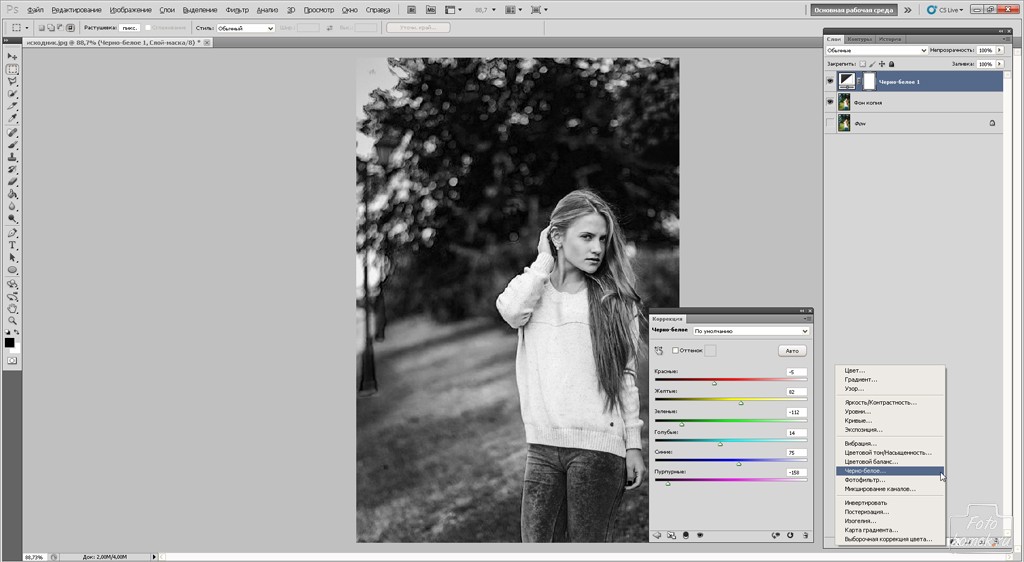 Перед вами откроется новое окошко, в котором вам надо отыскать поле Насыщенность, после чего переместить ползунок в левую сторону до упора, так, чтобы значение достигло -100. Как видите, изображение из цветного превратилось в черно-белое, но, вместе с тем, оно не потеряло своей глубины, следовательно, и контрастности тоже. Кстати, их этой фотографии вы сможете
Перед вами откроется новое окошко, в котором вам надо отыскать поле Насыщенность, после чего переместить ползунок в левую сторону до упора, так, чтобы значение достигло -100. Как видите, изображение из цветного превратилось в черно-белое, но, вместе с тем, оно не потеряло своей глубины, следовательно, и контрастности тоже. Кстати, их этой фотографии вы сможете
Сегодня мы будем рассматривать методы, которые позволяют сделать фото черно-белым. Хочется сразу сказать, что способов для выполнения этой операции существует множество. И каким бы странным это ни казалось, черно-белое фото может быть разным по оттенку. Мы будем делать наш снимок в нежных и светлых тонах.
Подготовка. Для начала необходимо знать, что сделать фото черно-белым можно используя всего три клавиши. Нажмите комбинацию: «Ctrl + Shift + U», и тогда картинка потеряет цвет. Либо через верхнюю панель управления: «изображение — коррекция — обесцветить». Тогда снимок будет состоять только из черных и белых оттенков.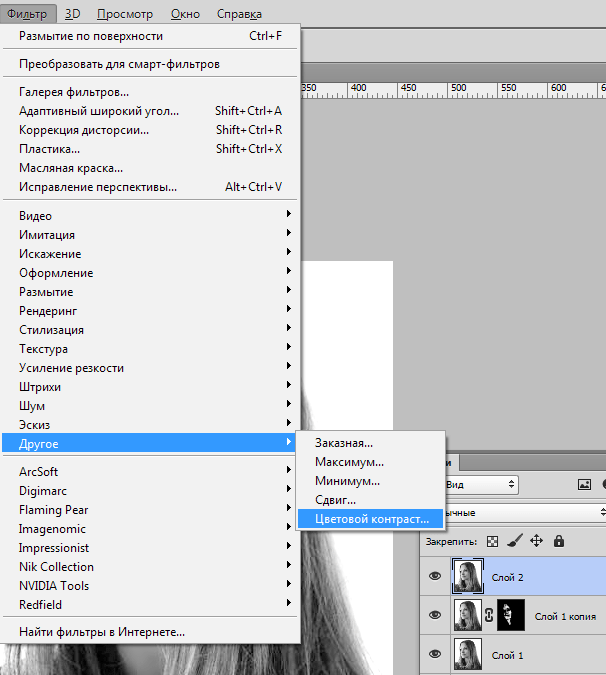 Но мы пытаемся достигнуть максимально возможного количества светлого тона. Далее вы узнаете, как этого добиться.
Но мы пытаемся достигнуть максимально возможного количества светлого тона. Далее вы узнаете, как этого добиться.
Данная инструкция рассчитана на новичков. Поэтому каждый шаг будет подробно расписываться.
- Сначала надо просто сделать черно-белое фото. В «Фотошопе» открываем необходимое изображение. И сразу копируем его на новый слой. Сделать это можно используя клавиши Ctrl + J.
- Воспользуемся сочетанием следующих клавиш: «Ctrl + Shift + U». Как вы уже знаете, данная операция обесцветит изображение.
- Делаем преобладающее количество белого оттенка. Для этого нам понадобится опция «Уровни». Для ее вызова можно применить сочетание клавиш Ctrl + L. Либо открывать вкладку «изображение» (в выбрать «коррекция» и найти пункт «уровни».
- Здесь нам надо изменить положение ползунков. Перетаскивайте их влево. Тут самое главное не перестараться и полностью не засветить изображение. Меняйте положение до тех пор, пока картинка не начнет терять свой основной облик.

- Далее идем во вкладку «фильтры» (в верхней панели), выбираем «усиление резкости» — «контурная резкость». Значения оставляем неизмененными.
- Копируем черно-белый слой.
- Для нового слоя выбираем новый способ наложения. В панели слоев есть специальное выпадающее меню, через него происходит управление этим параметром. Там вам необходимо найти пункт «перекрытие». Либо использовать комбинацию клавиш «Shift + Alt + О».
- На новом слое переходим во вкладку «фильтры», где выбираем «размытие» — «размытие по Гауссу». Ставим довольно высокое значение (от 20 до 50).
- Берем инструмент «ластик» (горячая клавиша E). С его помощью мы будем выделять такие места, как глаза, губы, волосы и другие области, которые стали практически незаметными. В параметрах ластика уменьшаем значение «жесткость» до нуля. Размер настраиваем в зависимости от ситуации.
- Стирать необходимо на последнем (третьем слое). Производите этот процесс не торопясь. Если вы случайно стерли нужную область, можете воспользоваться отменой Ctrl + Z.

Дополнительные сведения. С помощью этой инструкции можно сделать при этом оно будет значительно отличаться от простого обесцвечивания снимка. Вы можете экспериментировать, используя разные фильтры и значения. Ведь «Photoshop» — это огромная площадка для творчества и экспериментов.
Заключение. Сделать фото черно-белым можно за считанные секунды. И если вам большего и не надо, то, возможно, данная инструкция окажется для вас бесполезной. Но если вы хотите сделать фото черно-белым, где в особом свете будут выделяться определенные части изображения, то проделайте все эти 10 простых шагов. Тем более это займет всего 15-20 минут.
Цветной jpg сделать черно белым. Преобразование чёрно-белого фото в цветное (5 уроков)
Всем привет! Мы продолжаем покорять основы работы в программе Фотошоп. Сегодня я подготовил урок для читателей на тему Как из цветного фото сделать черно-белое .
Рано или поздно занимаясь обработкой фотографий и изображений в программе Фотошоп, мы сталкиваемся с потребностью превращения цветной фотографии в черно-белую. Поэтому я решил подготовить этот небольшой урок для своих читателей, чтобы показать как это делается наглядно.
Поэтому я решил подготовить этот небольшой урок для своих читателей, чтобы показать как это делается наглядно.
Существует много способов как выполнить эту операцию. В рамках этого мини урока, мы не будем рассматривать способы которыми пользуются профессиональные фотографы, мы рассмотрим самые простые и быстрые способы Как из цветного фото сделать черное-белое . В дальнейшем в будущих уроках, мы обязательно вернемся к этой теме и посмотрим другие способы, более сложные и профессиональные, которыми пользуются продвинутые пользователи Фотошоп.
Будем знакомится с 3 способами конвертации цветных фотографий в черно-белые, сразу скажу это способы не профессиональные, качество после обработки ими не самое наилучшее, но эти способы вполне подойдут для изучения начинающим пользователям.
Итак, предлагаю перейти от слов к делу. Для начала давайте откроем изображение, которое хотим сделать черно-белым.
А теперь приступим к обработке. Представляю вашему вниманию первый способ.
Способ #1:
Превращаем цветную фотографию в черно-белую с помощью функции «Градация серого» .
Для этого нам нужно зайти в верхнее меню: Изображение/Режим/Градации серого . Появится окошко с вопросом «Удалить информацию о цвете» жмем удалить и наша фотография стала черно-белой.
Заходим в меню Изображение/Режимы/Градации серого
Очень быстро и просто, правда? Двигаемся дальше.
Внимание! Помните, что Вы всегда можете вернуть действие назад с помощью горячих клавиш CTRL+Z. Переходим ко второму способу.
Способ #2:
Делаем из цветной фотографии черно-белую с помощью функции «Обесцветить» .
Поднимаемся в верхнее меню программы и заходим в: (Shift+ CTRL+U ) . Смотрим ниже результат проделанной операции.
Заходим в верхнее меню Изображение/Коррекция/Обесцветить или жмём горячие клавиши Shift+Ctrl+U
Способ #3:
Делаем черно-белое изображение с помощью корректирующего слоя «Черно-белое»
Этот способ тоже предельно прост и быстр, преимущество его в том, что при использование корректирующих слоёв программа Фотошоп вносит изменения и поправки в специальный корректирующий слой, а не в оригинальное изображенное, которое мы решили сделать черно-белым. Ещё у нас есть такие возможности как: обратить назад весь процесс редактирования, управлять непрозрачностью слоя, включать и отключать видимость слоя. Такой способ позволяет получить более красивое черно-белое изображение в отличии от предыдущих.
Ещё у нас есть такие возможности как: обратить назад весь процесс редактирования, управлять непрозрачностью слоя, включать и отключать видимость слоя. Такой способ позволяет получить более красивое черно-белое изображение в отличии от предыдущих.
Шаг 1:
Итак, фотография у нас уже открыта. Теперь переходим в панель «Коррекция» , если она у Вас закрыта, то открываем её через верхнее меню Окно/Коррекция . Находим в панели «Коррекция » корректирующий слой «Черно-белое » и щелкаем по нему.
Чтобы открыть панель корректирующие слои, заходим в верхнее меню Окно/Коррекция
Шаг 2:
После того как Вы щелкнули по корректирующему слою «Черно-белое «, наше изображение преобразовалось в черно-белое и появилось окошко с ползунками. В этом окошке с помощью множества простых параметров, Вы можете подогнать эффект черно-белого под себя, так как Вам больше нравится. Перемещайте ползунки, пока не добьетесь контрастного черно-белого изображение. Движение регуляторов вправо окрашивает области, которые ранее были окрашены в соответствующий регулятору цвет, в более светлый оттенок серого, а движение регуляторов наоборот влево окрашивает области в более темный оттенок серого.
Движение регуляторов вправо окрашивает области, которые ранее были окрашены в соответствующий регулятору цвет, в более светлый оттенок серого, а движение регуляторов наоборот влево окрашивает области в более темный оттенок серого.
Вверху этого окошка, Вы можете выбрать уже готовые наборы или создать свой собственный набор и затем сохранить его через меню «треугольник с полосками», который находится в верхнем правом углу окошка. Если Вы кликните по кнопке «Авто «, Фотошоп автоматически выберет параметры, как по его мнению должно выглядеть черно-белое изображение. Вот что получилось у меня.
Вот что получилось у меня
На сегодня всё, попробуйте потренироваться всеми 3 способами и пишите о своих результатах внизу в комментариях. До встречи в следующих уроках!
КАК СДЕЛАТЬ ЧЁРНО-БЕЛОЕ ФОТО ЦВЕТНЫМ В ФОТОШОПЕ
Сегодня мы научимся превращать не цветную фотографию в цветную. Сразу оговорюсь, для тех, кто ищет в этой статье кнопку “сделать фото цветным”. Увы такой кнопки пока не изобрели. Обесцветить фотографию можно одним кликом, но раскрасить этим же кликом не получится, ведь черно белая фотография не имеет информации о цвете. Так что придется поработать руками и наполнить наше черно-белое изображение цветной информацией в самом прямом смысле. С колоризацией фотографий неплохо справляются некоторые плагины для Фотошопа, но мы сейчас не будем обсуждать какие-то плагины, которые не пойми откуда взять. Поговорим о том, что имеется для колоризации в самом фотошопе. А имеется в нем много.
Увы такой кнопки пока не изобрели. Обесцветить фотографию можно одним кликом, но раскрасить этим же кликом не получится, ведь черно белая фотография не имеет информации о цвете. Так что придется поработать руками и наполнить наше черно-белое изображение цветной информацией в самом прямом смысле. С колоризацией фотографий неплохо справляются некоторые плагины для Фотошопа, но мы сейчас не будем обсуждать какие-то плагины, которые не пойми откуда взять. Поговорим о том, что имеется для колоризации в самом фотошопе. А имеется в нем много.
Метод раскрашивания фотографии прост и примитивен. Освоить его может пятилетний ребенок за 10 минут. Я расскажу о всех способах раскрашивания фотографии, а так же покажу как эту простую операцию можно вывести на новый более профессиональный уровень. Итак, приступим.
САМЫЙ ПРОСТОЙ СПОСОБ СДЕЛАТЬ ФОТО ЦВЕТНЫМ (blend color)
Чтобы колоризировать фотографию вам понадобится уметь пользоваться инструментом Brush Tool , а так же иметь представления о работе других инструментов Фотошопа. Не помешает умение выделять области фотографии и начальное знание о слоях и масках, которое вы можете почерпнуть из моей статьи Маски в Фотошопе . В этом уроке вы на практике увидите, как можно автоматизировать работу в фотошопе при помощи масок, и иметь полный контроль к настройкам цвета.
Не помешает умение выделять области фотографии и начальное знание о слоях и масках, которое вы можете почерпнуть из моей статьи Маски в Фотошопе . В этом уроке вы на практике увидите, как можно автоматизировать работу в фотошопе при помощи масок, и иметь полный контроль к настройкам цвета.
Я позаимствовал фотографию из коллекции моего знакомого фотографа. Черно белые фотографии выглядят таинственно и концептуально, но что будет если мы слегка раскрасим её? Создайте новый слой поверх фотографии Layer > New > Layer или кникните по небольшой пиктограмме слоя в палитре слоев Windows > Laeyrs
Теперь выберите инструмент Brush Tool , кисть с мягкими краями, сделайте её побольше и проведите мышкой по новому слою каким-нибудь красным цветом. Закономерный результат — красная мазня на мастерски сделанной фотографии. Нам это не подходит. Чтобы красный цвет раскрашивал необходимо изменить настройки самого слоя. Настройки эти называются настройками наложения Color Mode .![]() Найти их можно только на палитре слоев Layers , над самими слоями. Кликните по этому выпадающему меню, вы увидите целый список различных режимов наложения. Смысл в том, что изменив режим наложения цвета, мы устанавливаем новые правила, по которым цвет слоя взаимодействует с цветами слоев, которые находятся ниже. Нужный нам режим наложения называется Color , и смысл его прост — он окрашивает изображение в нужный нам цвет, сохраняя при этом естественность цветов. Установите решим Color , выберите необходимый вам цвет, и разукрасьте волосы девушки.
Найти их можно только на палитре слоев Layers , над самими слоями. Кликните по этому выпадающему меню, вы увидите целый список различных режимов наложения. Смысл в том, что изменив режим наложения цвета, мы устанавливаем новые правила, по которым цвет слоя взаимодействует с цветами слоев, которые находятся ниже. Нужный нам режим наложения называется Color , и смысл его прост — он окрашивает изображение в нужный нам цвет, сохраняя при этом естественность цветов. Установите решим Color , выберите необходимый вам цвет, и разукрасьте волосы девушки.
Вот и все. Весьма просто не так ли? Избавьте меня от необходимости растягивать этот процесс на 10 страниц и демонстрировать, как я, поэтапно раскрашу, кожу, перчатки, глаза, и так далее. Раскpас зависит от вашей фантазии, а реалистичность, от качества работы и естественности подобранных цветов. Работайте кистью, подбирайте размер, настраивайте параметры невидимости opasity и заливки fill, которые вы найдете в меню настроек кисти Windows > Options
Вот такую “маску” набросала моя жена на несколько минут работы.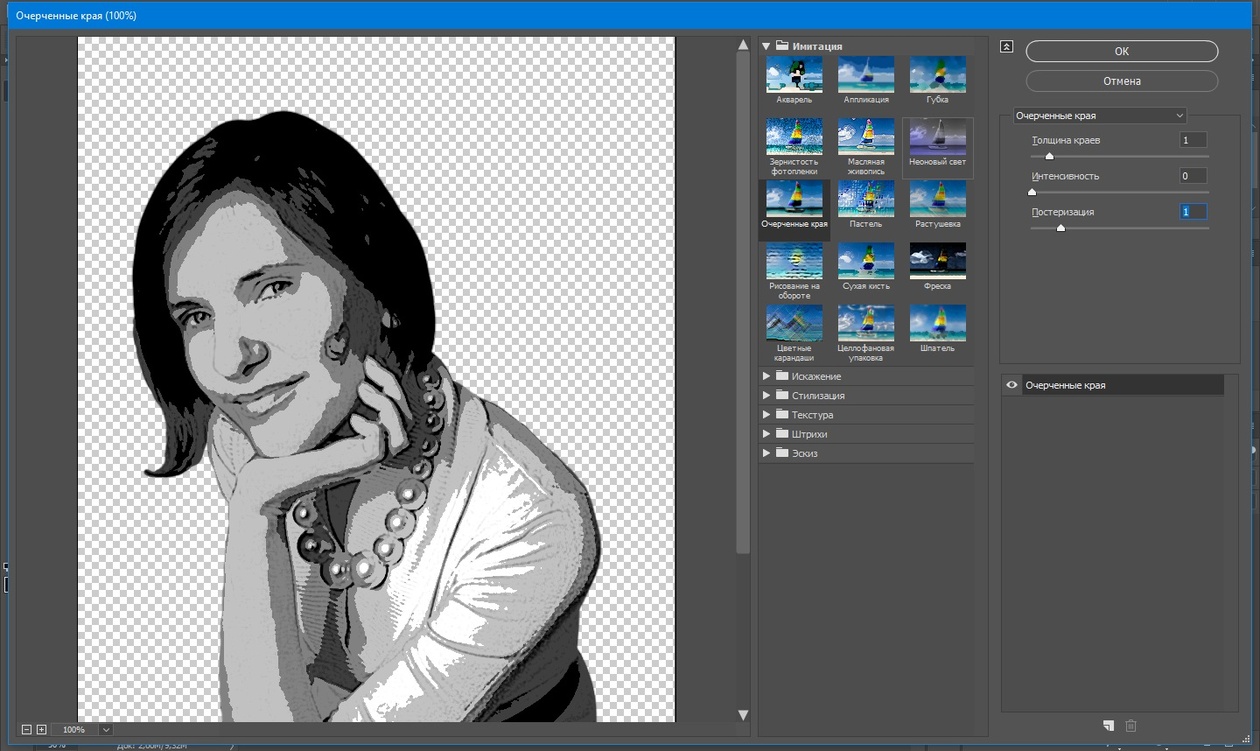 Замечу, режим смешивания слоев Normal. Надеюсь вы убедились что сделать фото цветной в Фотошопе весьма просто.
Замечу, режим смешивания слоев Normal. Надеюсь вы убедились что сделать фото цветной в Фотошопе весьма просто.
И вот, что получается если изменить настройки смешивания слоя на Color .
ОКРАШИВАНИЕ ФОТОГРАФИИ ЧЕРЕЗ СТИЛИ СЛОЯ (layer style)
А теперь начнем углубляться и усложнять процесс. Усложнение, оно не для того, чтобы работать стало сложнее, а для того, чтобы работать стало проще. Знаете, все эти кали мали на одном слое конечно прекрасно, но подходит скорее личностям творческим, тем кто любит сидеть и часами накручивать глиняный горшок на каталке. Намазывать на этот слой один цвет и другой возможно удобно художникам из академии, которых забанили в Гугле, поэтому они до сих пор не слышали про Фотошоп. Увы, но даже мультики рисуют на на компьютере, 1000 рисунков на бумаге, которые затем быстро перелистывают остались в 20-том веке. Лично мне, как дизайнеру, хотелось бы иметь больший контроль за цветом и настройками. Я хотел бы эффективно и быстро подкручивать цвета через меню, а не перерисовывать слой.
Как бы нам внести больший контроль за изображением? Для начала неплохо бы разделить один слой, на несколько слоев. Давайте создадим
действительно много слоев. И каждый слой будет отвечать за свой участок. Создайте слой “волосы” , слой “глаза” , “перчатки” , “ногти” и другие. Я начал раскрашивать фотографию сам, создав для этого тематические слои. Теперь процесс управления более управляем, по крайней мере раскраска не находится на одном слое. Любую часть раскрашивания можно приглушить, отключить, иначе говоря, проделать с ней все, что можно проделать с слоем. Другие слои с раскраской останутся не тронутыми.
Но все это по прежнему не имеет особого смысла. Цвет всех слоев по прежнему остается произвольным. На слое “Волосы” вы можете как и раньше рисовать и синим цветом, и красным. Иначе говоря по прежнему кали мали, но более управляемые кали мали, разбитые на сектора. А мне хотелось бы контролировать и цвет. Я хочу менять весь цвет одним кликом, а не ваять кистью постоянно переделывая результат руками. Я покажу как это можно сделать через стили слоя layer style .
Я покажу как это можно сделать через стили слоя layer style .
Создайте слой и назовите его “Волосы” . Разукрасьте волосы любым цветом, хоть зеленым. Перейдите к палитре слоев и установите заливку Fill на 0% Таким образом то, что вы нарисовали станет невидимым.
Грубо говоря мы создаем некую растровую область, отключаем заливку наполнения и применим к области стили слоя. Сама область не становится невидимой, как в случае с Opasity. Невидимым становится содержание области, но не сама область. Поэтому применяемые стили слоя будут видны. А вот если бы мы поставили Opasity 0%, невидимым стал бы весь слой вместе с стилями. Мы зададим области определенный стиль, но, так как для раскрашивания нам все равно придется применить смешивание слоя, оригинальный цвет необходимо убрать, выставив Fill на 0%, иначе при смешивании он станет просвечиваться и мы не получим требуемый результат.
Теперь создадим к слою стиль Layer > Layer Style > Color Overlay В меню смешивания Blend mode поставьте режим Color . А в окошке с цветом выставите нужный нам цвет.
А в окошке с цветом выставите нужный нам цвет.
Если вы забыли поставить заливку на 0% то это можно сделать в этом же окне, во вкладке настроек смешивания Blending Options . Если же вы сделали это в палитре слоев Layers , то заливка уже будет установлена как надо.
Вот теперь у нас имеется полный контроль за цветом. Задайте каждому слою свой стиль. Двойной клик по слою автоматически вызовет Стили слоя, где вы одним кликом сможете изменить цвет волос. Вам не придется все перемазывать по 100 раз, цвет меняется за одну секунду, при этом вы видите результат в он лаин режиме. Выбрать цвет стало намного проще.
Вот что я называю контролем за цветом. А теперь углубимся еще сильнее.
ОКРАШИВАНИЕ ФОТОГРАФИЙ ЧЕРЕЗ СЛОИ ЗАЛИВКИ (fill lyers)
Знаете что я думаю. Вот эти потуги на контроль за изображением конечно круто, но как то сложно. А если надо изменить цвет? Приходится постоянно щелкать по слою, вызывать окно стилей, лезть во вкладку Color Overlay и там что-то менять.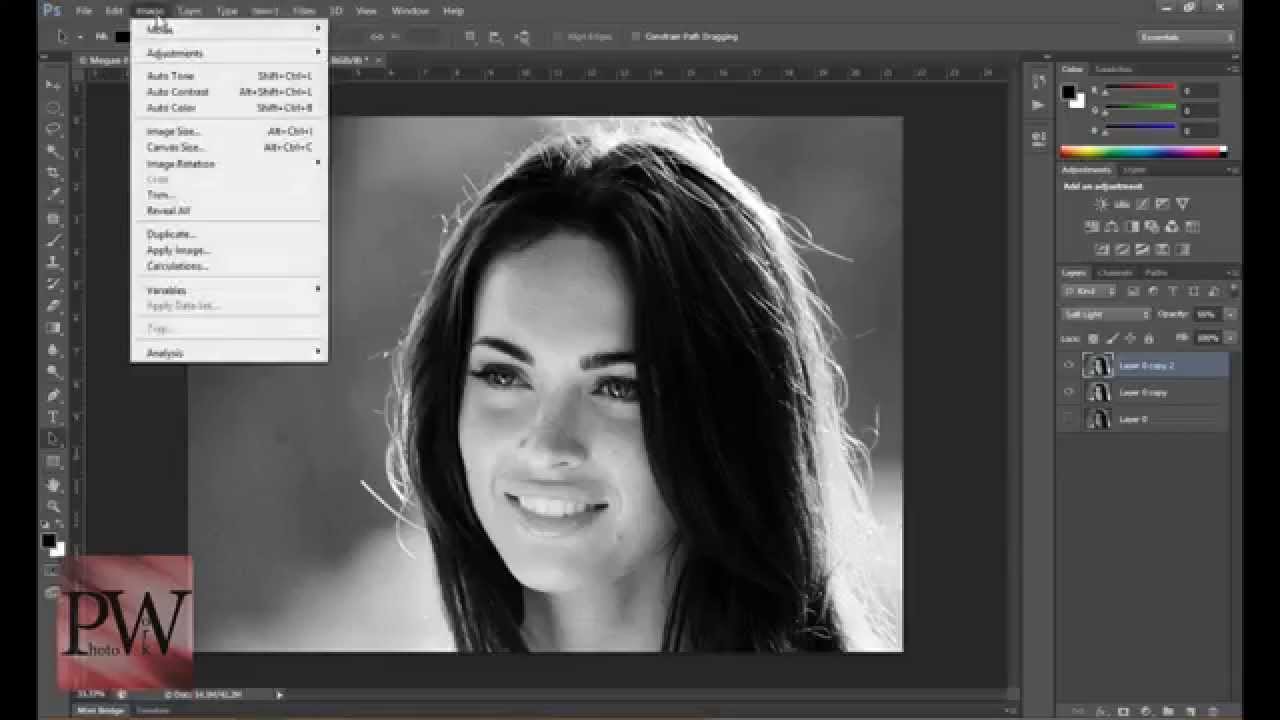 Не такой уж быстрый процесс, если хочется быстро поменять цвета слоев. Конечно если у нас 2 слоя это не сложно, а если бы у нас было 102 слоя? Надо бы сделать этот процесс ещё проще. Вот где начинается настоящая работа со слоями. Сейчас я покажу как сделать фото цветным при помощи слоев заливки.
Не такой уж быстрый процесс, если хочется быстро поменять цвета слоев. Конечно если у нас 2 слоя это не сложно, а если бы у нас было 102 слоя? Надо бы сделать этот процесс ещё проще. Вот где начинается настоящая работа со слоями. Сейчас я покажу как сделать фото цветным при помощи слоев заливки.
Создайте новый слой заливки Layers > New Fill Layers > Solid Color Слой заливки полностью перекрывает фотографию, заливая всю рабочую поверхность. Это нам как раз не нужно. Как видно из палитры слоев, слой заливки создается с готовой пустуй маской. Белую маску нам надо прекратить в черную маску, что бы скрыть весь слой заливки целиком. Можете кликнуть по пиктограмме маски и выбрать Delete .
Или выбрать иконку маски и сделать тоже самое из меню Layer > Layer Mask > Delete . Теперь создайте маску с нуля, но не пустую, а скрывающую. Мы проделывали это в моей статье «Маски в Фотошопе». Выберите Layer > Layer Mask > Hide All
А можно пойти другим путем.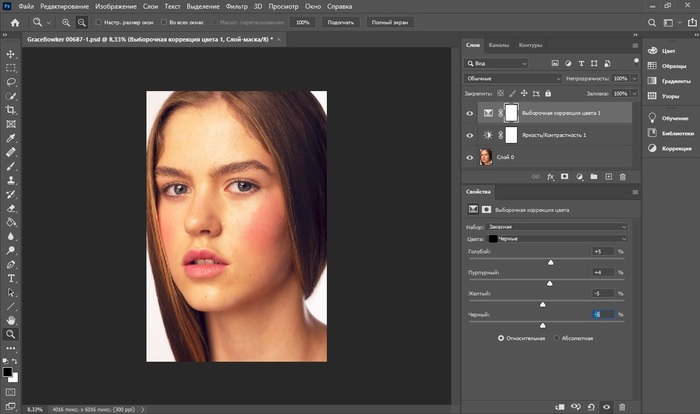 Маска — это такая же рабочая поверхность, как и сам слой. Маску можно рисовать вручную любыми инструментами рисования. Например кистью Brush Tool . Только в отличии от слоя, маска создается в градации от черного к белому, где белое — видимая часть, а черное — скрывающая часть. Кликните по пиктограмме маски в палитре слоя. Маска должна быть выделена, что бы на ней можно было рисовать. Затем выберите ведро заливки Paint Bucket Toll и черный цвет. Кликните по рабочей поверхности. Пустая маска, стала скрывающей маской.
Маска — это такая же рабочая поверхность, как и сам слой. Маску можно рисовать вручную любыми инструментами рисования. Например кистью Brush Tool . Только в отличии от слоя, маска создается в градации от черного к белому, где белое — видимая часть, а черное — скрывающая часть. Кликните по пиктограмме маски в палитре слоя. Маска должна быть выделена, что бы на ней можно было рисовать. Затем выберите ведро заливки Paint Bucket Toll и черный цвет. Кликните по рабочей поверхности. Пустая маска, стала скрывающей маской.
А теперь выберите обычную кисть Brush Tool и белый цвет. Создайте маску волос, рисуя поверх маски точно так же, как вы
рисовали бы на слое. Вы можете пользоваться всеми благами настроек кисти. Делать её прозрачной, менять размеры, мягкие края. Все это будет лишь влиять на то, на сколько видима наша маска. И конечно, не забудьте выставить в режиме смешивания слоя Color , что бы сразу видеть результат закрашивания. Мы могли бы пойти другим путем. Например оставить маску белой, а всю область вокруг волос закрасить черным. Но согласитесь, это несколько утомительно, замазывать 70% рабочей области. И конечно не забудьте, чтобы работать на маске, маска должна быть выделена. Это можно сделать простым кликом по её пиктограмме в палитре слоев.
Например оставить маску белой, а всю область вокруг волос закрасить черным. Но согласитесь, это несколько утомительно, замазывать 70% рабочей области. И конечно не забудьте, чтобы работать на маске, маска должна быть выделена. Это можно сделать простым кликом по её пиктограмме в палитре слоев.
В итоге у вас должен получиться слой заливки, с маской волос. Преимущество этого способа в том, что вам не нужно каждый раз копаться в настройках цвета, которые непонятно где. Один простой клик по заливке слоя вызывает окно с выбором цвета.
Таким же образом закрасьте и другие области фотографии. В некоторых областях, где цвет не терпит мягких переходов, вам понадобится создать области выделения. Например в случае с ногтями, я создавал выделения инструментом Magic Wand Tool и Polygonal Lasso Toll . В остальных же случаях я обошелся сменой размеров кисти и переключением между мягкими краями и твердыми краями.
Когда вы создадите все слои с областями фотографии, вы сможете создавать другие оттеночные слои, создающие оттенки волос, переливы и прочие световые эффекты. Это и есть профессиональный результат. А теперь рассмотрим альтернативные варианты окрашивания фотографии.
Это и есть профессиональный результат. А теперь рассмотрим альтернативные варианты окрашивания фотографии.
СДЕЛАТЬ ФОТО ЦВЕТНЫМ ЧЕРЕЗ СЛОИ КОРРЕКЦИИ (adjustments layers)
Вот еще один способ как сделать фотографию цветной. Воспользуемся настройками цветокоррекции adjustiments . Я уже представляю как вы открываете знакомые всем Image > Adjustiments , выделяете область и придаетесь эффектам. Нет, мы так делать конечно не будем. У нас получится та же самая каля маля. Конечно, выделить область, применить цветокоррекцию, выделить новую область, опять применить цветокоррекцию — вариант. Только вариант этот унылый, без всякой возможность подкрутить и изменить результаты.
Поэтому мы воспользуемся цветокорректирующими слоями Layer > New Adjustiment Layer . Цветокорректирующий слой — это та же самая цветокоррекция, только применяется она не к слою с графикой а сама является слоем. Представьте что фотография это наш слой. А поверх мы положили красное стекло, которое изменило цвет фотографии. Красное стекло и есть цветокорректирующий слой. Его можно убрать, сделать невидимым, применить слои, маску и не только.
Красное стекло и есть цветокорректирующий слой. Его можно убрать, сделать невидимым, применить слои, маску и не только.
Какие же из цветокоррекций подойдут для раскрашивания? На мой взгляд лучше всего подойдет цветокоррекция Photo Filter . Выберите Layer > New Adjustiment Layer > Photo Filter Или создайте цветокорректирующий слой через меню палитры слоев Layers .
Теперь я хочу чтобы вы проделали все то, что я описывал для раскрашивания фотографий через слои заливки. Создайте маску, залейте её черным и обычной кистью нанесите фильтр на нужную вам область. Вот что у вас должно получиться:
При этом вы в любой момент можете перенастроить цвет фильтра, изменить цвет и подкорректировать маску. Просто кликните по слою цветокоррекции и в палитре Adjustiments настройте цвет. Если вы не знаете где находится эта палитра, вызовите её через Windows > Ajustments Вы убедитесь сами, что через цветокоррекцию сделать фото цветным так же просто, как через слои заливки, но мне лично по душе последнее.
Надеюсь что демонстрировать поэтапное раскрашивание нет необходимости. Вы уже поняли, что аналогичным способом надо раскрасить все области фотографии. Приведу окончательный вариант раскраски фото и пожелаю вам успешных экспериментов в Фотошопе. Теперь вы знаете как можно сделать фото цветным.
Недавно меня спросили о процессе преобразования изображения в черно-белое, а именно, как можно узнать, что изображение подходит для этого. Так что в этой статье я собираюсь рассказать о том, как правильно конвертировать изображение в черно-белое и как это сделать в Photoshop без потери качества.
Когда лучше переводить изображение в черно-белый
Есть три идеи, которые приходят мне на ум, когда я пытаюсь оценить, должен ли я перевести свое изображение в черно-белое (здесь и далее буду называть сокращенно ЧБ):
- В первую очередь, это немного очевидно, но какой вы желаете получить результат? Ваш клиент специально просил сделать фото ЧБ? Вы участвуете в фотоконкурсе в номинации для ЧБ? Вы делаете серию для галереи ЧБ (потому что, вообще-то, это выглядит не слишком хорошо, когда у вас только одно или два фото ЧБ среди цветных, вы ведь хотите иметь удачное сочетание?) Как я уже сказал, это довольно очевидно, что вам необходимо учитывать конечный результат, но это стоило высказать еще раз.

- Во-вторых, необходимо учитывать значение динамического диапазона. В фотографии термин «значение диапазона» говорит о соотношении темных и светлых участков изображения. Поэтому, когда я говорю оценивать диапазон изображения, я говорю о том, есть у вас зоны глубокого черного и яркого белого на фотографии. Какой у вас динамический диапазон? В большинстве своем, «плоские» изображения выглядят не очень хорошо в ЧБ. Традиционные ЧБ имеют хорошую контрастность и достаточно растянутые значения по всей гистограмме. Так что, если ваше изображение имеет эти составляющие, то оно может стать неплохим выбором для конвертации в ЧБ.
- Я напишу когда-нибудь статью на тему теории цвета и цветовых отношений, но если у вас есть странные сочетания цветов, которые не выглядят удовлетворительно вместе, то такой снимок может быть хорошим кандидатом для преобразование в ЧБ. Посмотрим правде в глаза, некоторые цвета не очень хорошо сочетаются с другими. ЧБ может быть прекрасным способом избежать несогласованности и получить отличную фотографию.

Просто совет: если вы прищурите глаза, глядя на изображение, вы увидите меньше цветов и более расширенный диапазон. Это может помочь получить представление, действительно ли ваше изображение имеет подходящий динамический диапазон.
Как преобразовать цветное изображение в черно-белое
Ладно, давайте теперь поговорим о том, как перевести изображение в ЧБ, потому что есть два пути: правильный и неправильный. Вы, конечно, можете получить такой же результат, но если вы делаете это неправильно, вы в действительности будете терять качество (технически, вы приносите в жертву байты информации). В этой статье я буду говорить об использовании Adobe Photoshop. Есть и другие программы для конвертации, которые вы можете купить, но с точки зрения целесообразности, зачем платить дополнительно, когда вы очень легко можете сделать это в Photoshop.
Шаг 1
Если вы нашли изображение, которое вы хотите перевести в ЧБ, то первым шагом будет открытие изображения в Photoshop. В моем примере я использую один из моих свадебных снимков, которые вы можете посмотреть на моем сайте. Он был снят во время первого танца, и я просто очень люблю эту фотографию в ЧБ варианте.
В моем примере я использую один из моих свадебных снимков, которые вы можете посмотреть на моем сайте. Он был снят во время первого танца, и я просто очень люблю эту фотографию в ЧБ варианте.
Шаг 2
Не делайте этого!
Короче говоря, вы в самом деле изменяете цветовой профиль, это означает, что вы теряете пиксельную информацию в цветах. Но вы ведь не хотите этого, вы хотите сохранить как можно больше информации в изображении, насколько это возможно.
То, что вы хотите сделать, делается с использованием настроек черно-белого. Вы можете получить доступ к ним либо из верхнего меню Изображение > Режим > Черно-белый (Image > Adjustments > Black&White) или в боковой панели справа нажмите на кнопку настроек (как показано на рисунке), а затем нажмите на ЧБ значок, который обозначен черным прямоугольником, разделенным на черное и белое по диагонали.
Шаг 3
Как только вы нажмете эту пиктограмму, вы увидите настройки значений каждого цвета (см. рисунок). Обратите внимание, что Photoshop сохранил всю информацию о цветах в изображении, просто отображает его как ЧБ, но вся ваша информация о цветах сохранена.
рисунок). Обратите внимание, что Photoshop сохранил всю информацию о цветах в изображении, просто отображает его как ЧБ, но вся ваша информация о цветах сохранена.
Это также дает вам больший контроль по изменению ЧБ, так как вы можете настроить его по каждому цвету отдельно. Но имейте в виду, что вы не должны выходить за пределы допустимых значений цветов слишком далеко, иначе вы начнете видеть неровности и рваные полоски в градиентных областях, таких как небо. Вы увидите это при просмотре изображения немедленно, если начнете слишком сильно двигать ползунки, так что сразу поймете, о чем я сейчас говорю.
Шаг 4
После этого вы можете использовать другие корректирующие слои (которые действуют как умные слои, если вы понимаете, что это значит, и что является очень хорошим решением), чтобы настроить изображение так, как вам нужно: экспозиция, контраст, уровни, кривые, фильтры и т.д.
Шаг 5
После того как вы провели все редактирующие действия, которые посчитали нужными, надо надеяться, что вы получили изображение, которым вы в результате остались довольны. Теперь от вас потребуется только сохранить его в соответствии с вашими нуждами и в зависимости от желаемого результата.
Теперь от вас потребуется только сохранить его в соответствии с вашими нуждами и в зависимости от желаемого результата.
David Wahlman — свадебный и портретный фотограф из Реддинга, Калифорния. Он работает в окрестностях Калифорнии и стремится расширять географию своих съемок. Вы можете посмотреть его лучшие работы над www.wahlmanphotography.com и следите за его постами на
Всем привет! С вами как обычно я, Дмитрий Костин. И сегодня мы опять будем фотошопить. Помните, как мы делали ? Как бы то ни было, в этом ничего удивительного нет, так как обесцветить изображение совсем несложно. Но как сделать черно-белое фото цветным? Разве такое возможно?
Конечно возможно. Уже даже целые фильмы оцветняют. Чего уж там какое-то изображение сделать цветным? Но всё равно это очень интересный опыт. Представляете? Вы можете сами придумать цвета, которые хотели бы видеть на этой фотографии. Например вы можете сами задать цвет глаз, волос, кожи одежды и многого другого. Я так оцветнял старые фотографии. Получилось забавно)
Получилось забавно)
Давайте я не буду делать долгих вступлений. А сразу приступим к оцветнению. Откройте любую ч/б фотографию (я выбрал фотку, которую нашел в интернете).
Только сразу посмотрите в каком режиме фотография. Просто возможно она сохранена в формате «Градации серого» , тогда вы просто не сможете работать с цветом.
Измените цветовую модеь на RGB. Для этого идите в верхнее меню и выберете пункт «Изображение» — «Режим» . Ну и если стоит не РГБ, то поставьте его.
Давайте рассмотрим первый способ, а именно знакомый вам .
Параметры наложения
Вот еще один довольно действенный приемчик для оцветнения фоточек. Здесь главное — создавать для каждого элемента отдельный слой. Я взял новую фотографию под эти нужды.
Кстати это был самый первый способ, о котором я узнал. Я когда о нём узнал, то мне так понравилось, что я очень много фотографий оцветнил).
Слой-маска
Ну и последний на сегодня способ преображения — с помощью слоя-маски. Давайте сразу перейдем к делу.
Давайте сразу перейдем к делу.
Ну а в итоге получается красивая цветная фотография и смотрится она уже совершенно по-другому. Ой, только конечно косякнул я слегка. Но это вы всегда сможете подправить.
Не перестану удивляться мощности фотошопа. Ведь во многих случаях одну и ту же задачу можно решить несколькими способами, и вы сами можете выбрать способ, который подойдет вам лучше всего. Кстати, а какой способ вам больше всего нравится? Или у вас есть какой-то свой способ, как в фотошопе сделать черно-белое фото цветным, который я не описал здесь? Напишите пожалуйста в комментариях.
Если вы хотите в кратчайшие сроки изучить возможности фотошопа и научиться с ним работать, то настоятельно рекомендую вам посмотреть отличный видеокурс . В нем всё подробно рассказано, рассказано всё человеческим языком и разложено по полочкам. Материал усваивается легко. Так что рекомендую.
Ну я я на сегодня заканчиваю. Надеюсь, что моя статья пришлась вам по вкусу. Обязательно подпишитесь на обновления моего блога, тогда вы всегда будете в курсе самой актуальной информации на блоге. Спамить не буду. Обещаю). А вам желаю удачи в освоении фотошопа. Пока-пока!
Обязательно подпишитесь на обновления моего блога, тогда вы всегда будете в курсе самой актуальной информации на блоге. Спамить не буду. Обещаю). А вам желаю удачи в освоении фотошопа. Пока-пока!
С уважением, Дмитрий Костин.
Многие фотографы сходятся во мнении, что старинные черно-белые фотографии имеют столь притягательный шарм и очарование, что их современные цифровые аналоги, лишенные некоей «души», им и в подметки не годятся. Разумеется, черно-белая фотография не предполагает старинных фотопленок, растворителей и проявителей… Чтобы сделать ее, вам достаточно иметь современный цифровой фотоаппарат.
Какими преимуществами обладают такие снимки?
Разумеется, далеко не все являются творческими натурами, которые тонко чувствуют стиль и характер снимка. Есть ли у черно-белых фотографий какие-то реальные преимущества, которыми может воспользоваться опытный фотограф? Да, и их немало.
Дело в том, что черно-белая фотография не только возбуждает у зрителей ностальгию, но и акцентирует их внимание на самом снимке. Особенно это ценно для портретов: вы никогда не задумывались, отчего предпочитают именно этот формат снимков? Дело в том, что они позволяют акцентировать внимание именно на первом плане, делая несущественным все то, что находится за человеком. Кроме того, такое изображение позволяет без лишних затрат обработать объекты на фото.
Кроме того, черно-белая фотография незаменима при оформлении комнаты в винтажном стиле, когда хочется задать определенный фон. Этим способом нередко пользуются даже маститые дизайнеры, так что и вы вполне можете попробовать себя на этом поприще.
Как ее сделать?
В большинстве современных цифровых камер имеется режим для автоматической съемки в данном режиме. Стоит ли пользоваться упомянутой программой? Нет, нет и еще раз нет! Куда разумнее снимать в обычном режиме, «обесцвечивая» картинки в прикладных программах. В этом случае вы сможете отрегулировать десятки параметров, которые фотокамера попросту «урежет». Кроме того, при помощи того же «Фотошопа» можно отреставрировать старые красивые черно-белые фотографии, отсканировав их и улучшив баланс цвета.
Сперва мы рассмотрим чрезвычайно популярный Photoshop, а затем расскажем о паре других редакторов изображения.
Быстрый способ преобразования снимка в черно-белый
Сперва откройте любую фотографию, которую вам нужно преобразовать. Зайдите в меню «Изображение», перейдите к «Коррекции», где кликните по команде «Обесцветить». Следует заметить, что данный алгоритм позволит сделать любое фото черно-белым всего за пару секунд, но вряд ли результат вас сильно вдохновит на дальнейшие изыскания… Вот так делается черно-белая фотография в «Фотошопе», если пользователю лень тратить на нее время.
Фотография получается плоская и замыленная. Словом, уж лучше пользоваться автоматическими режимами на «мыльнице»…
Корректирующие слои «Черно-белое»
Гораздо лучше использовать слой «Черно-белое». Этот способ не только прост, но и обратим. Дело в том, что при сохранении в программа вносит изменения во второй слой, а не в исходное изображение, что дает возможность для широких творческих экспериментов. Кроме того, такая черно-белая фотография получается действительно объемной и красивой.
Преобразовываем изображение
Сперва следует открыть фотографию, которую вы желаете переделать. Дважды кликните левой клавишей мыши по вкладке «Фон», если она до этого была неактивной. Чтобы создать черно-белый слой, вам предстоит выполнить несколько несложных шагов.
Во-первых, нужно открыть палитру «Коррекция» (проходите по пути «Окно/Коррекция»), после чего кликаете левой клавишей мыши по значку слоя «Черно-белое», который визуально схож с прямоугольником, поделенным диагональной чертой на две половинки. Сразу после этого будет создан слой с обесцвеченным изображением, после чего появится сразу несколько диалоговых окон с ползунками, при помощи которых можно выставить точную цветовую градацию.
А как сделать фотографию черно белой, но при этом сохранить максимальную контрастность между различными зонами на изображении? Чтобы получить как можно более контрастную картинку, просто перемещайте бегунки до тех пор, пока качество не будет вас устраивать. При перетаскивании регуляторов в правую сторону цвета будут становиться светлее, если же убирать его влево, они станут более темными.
В верхней части палитры имеется раскрывающийся список: поэкспериментируйте с его пунктами. Возможно, вы получите какой-то интересный эффект. Если же нажать на кнопку «Авто», то выведет на монитор параметры «идеального» изображения в градациях серого. Этой кнопкой можно воспользоваться также в том случае, если ваши эксперименты по обесцвечиванию изображений зашли куда-то не туда.
Эффект сепии
Помните сравнительно недавние фотографии времен позднего СССР, где были не только черный и белый цвета, но также оттенок коричневого? Знаете, как добиться столь привлекательного эффекта на современном снимке? Нет ничего проще!
В верхней части палитры имеется также флажок «Оттенок» (Tint). Если вы его отметите и нажмете «Ок», программа автоматически добавит коричневый оттенок (эффект сепии), это применимо ко всем элементам изображения. Справа от флажка есть пиктограмма в виде цветного квадратика: щелкните по нему, если хотите добавить в картинку какие-то другие оттенки. Так можно делать так называемые ложные двутоновые фотографии.
Вот как сделать фотографию черно белой.
GIMP
Все вышесказанное справедливо по отношению к программе Photoshop. Спору нет, приложение это является признанным мировым лидером. Но не найдется ли какой-нибудь другой и столь же функциональный? Есть такой. Он называется GIMP и уже с давних пор позиционируется в качестве альтернативы своему платному конкуренту.
Справедливости ради нужно заметить, что далеко не во всех случаях такая замена будет адекватной, но для обесцвечивания фотографий упомянутой программы хватит с лихвой.
Используем корректирующие слои в «Микшировании каналов»
Сразу заметим, что эта программа фотографий точно так же использует слои, так что практически все приемы, которые могут быть использованы в случае с «Фотошопом», вполне актуальны и здесь. Сперва все так же убедитесь, что на открытом вами изображении открыт «Фон», щелкните левой клавишей мыши по пиктограмме с изображением перечеркнутого по диагонали двухцветного кружка в нижней части палитры, а затем в появившемся контекстном меню выберите опцию «Микширование каналов».
После этого сразу же откроется диалоговое окно «Коррекция», в его верхней части выставьте чекбокс «Монохромный», а затем выберите один из предлагаемых программой вариантов осветления в находящемся здесь же выпадающем списке. Такой способ позволит получать красивые черно-белые фотографии, каждый из элементов в которых отредактирован индивидуально.
Важно! Если вы хотите сделать картинку с полиграфическим качеством (которую потом можно будет распечатать), то желательно использовать для этого специальным образом калиброванный монитор. В противном случае вас наверняка ждет разочарование из-за несовпадения яркости цветов и оттенков.
Используем «Яркость»
Для чего нужен канал Яркость (Lightness)? В нем приложение хранит все параметры освещенности картинки, которые образуют все видимые контуры изображения тоже. Таким образом, если взять его отдельно от всех прочих настроек картинки, получится обычная черно-белая фотография.
Откройте меню «Изображение», выберите там пункт «Режим», после чего кликните по опции «Канал». Появится одноименная палитра, на которой нужно выбрать пункт «Яркость». Если результат вам не понравился, вновь переходите к пункту «Режим», выбираете там опцию «Градации серого». Кликните левой клавишей мыши по кнопке «ОК», после чего GIMP автоматически удалит всю имеющуюся информацию о цветах.
Дополнительная градация параметров
Картинка станет черно-белой. Если вам нужна более тщательная и детальная обработка черно-белых фотографий, попробуйте «поиграть» с параметрами, добиваясь идеального отображения цвета, яркости и контрастности изображения. Нужно отметить, что во многих случаях такой способ дает излишне яркий, но бледный, рисунок. Впрочем, на таких градациях цвета можно сыграть, интересно размыв
Кстати, вы помните, что мы говорили о приемах профессиональных фотографов в самом начале статьи? Да-да, именно при помощи этого метода они создают удивительный эффект, когда лицо на фотографии буквально живет собственной жизнью. Это «чудо» обязано своим существованием обычным психологическим особенностям человека: во-первых, на картинках в цвете мы постоянно уделяем внимание заднему фону, пусть даже и неосознанно. Во-вторых, черно-белые фотографии сами по себе заставляют акцентировать внимание именно на центральной фигуре. Учитывая, что фон и без того становится размытым, мозг поневоле сосредотачивается на переднем плане, выхватывая все новые и новые подробности.
Используем внешний модуль Camera Raw
Если вы являетесь профессиональным фотографом и работаете с форматом RAW, то рекомендуем для преобразования фотографий использовать подключаемый модуль Camera Raw. Его можно с одинаковым успехом применять не только в GIMP, но и в «Фотошопе». Скачайте модуль с официального сайта, после чего можно начинать творить и экспериментировать.
Правильное применение модуля
В главном окне Camera Raw откройте окно HSL/Градации серого. Для этого можно щелкнуть по одноименной кнопке. Ставите чекбокс «Преобразовать в градации серого». В правой части рабочего окна сразу же появится панель с набором ползунков. Для добавления изображению контрастности следует попросту осветлить любой из имеющихся на изображении участков, переместив ползунок вправо. Впрочем, ровно о том же самом мы говорили еще в верхней части нашей статьи, так что соответствующие рекомендации вы можете посмотреть там.
Затем необходимо открыть панель «Основные» (Basic), после чего «играть» ползунком «Экспонир» (Exposure), детально регулируя все параметры черно-белого изображения. Попробуйте «поиграть» с настройками, после чего вы сами поразитесь тому, какое неотразимое впечатление может производить «обычная» черно-белая фотография!
PaintNet
Если вы не являетесь опытным пользователем, то наверняка уже успели усомниться в своих способностях по освоению возможностей описанных выше программ. Что, впрочем, неудивительно, так как они обладают достаточно сложным интерфейсом. Из-за этого начинающим пользователям нежелательно устанавливать данные приложения только ради преобразования нескольких фотографий в черно-белый формат.
А потому не слишком уверенным и «неоперившимся» художникам мы бы порекомендовали установить на свой компьютер совершенно бесплатную программу PaintNet от Microsoft. Несмотря на свои компактные размеры, она весьма функциональна и может быть с успехом использована для наших целей. Впрочем, практически все бесплатные программы для фотографий, которые существуют в настоящее время, могут быть описаны точно так же.
Работаем со слоями
Поскольку и это приложение использует слои, основные этапы нашей работы будут во многом схожи с описанными выше приемами, но работать вам будет куда приятнее. Во многом это происходит из-за того, что интерфейс здесь максимально упрощен. Сперва следует скопировать тот слой, который будет содержать копию цветного изображения. Зайдите в меню «Слои», после чего выберите пункт «Создать копию слоя». Как видите, все максимально просто и доступно.
Впрочем, копировать нужный кусок изображения можно прямо из окна «Слои». Он потребуется нам впоследствии. После упомянутой процедуры у вас остается два слоя, каждый из которых содержит совершенно одинаковый фрагмент изображения. В том же меню «Слои» отключаем верхний участок картинки, кликнув для этого левой клавишей мыши по соответствующему пункту.
Переходим в меню «Коррекции», после чего выбираете там пункт с характерным названием «Сделать черно-белым». После этого изображение полностью обесцвечивается. Следует заметить, что качество картинки в этом случае может быть не слишком ошеломительным. Имейте в виду, что отсканированные старые черно-белые фотографии обрабатывать таким способом настоятельно не рекомендуется, так как их качество может серьезно пострадать.
Реально ли раскрасить монохромное изображение?
Потратив столько времени на описание превращения цветных изображений в монохромные, настала пора заняться прямо противоположным процессом. Мы будем делать из старинного бабушкиного снимка красочный коллаж, как будто бы недавно отснятый на современную камеру. Реально ли это? Да, но вам придется запастись терпением.
Сперва потребуется взять инструмент «Кисть», после чего начать аккуратно и последовательно раскрашивать фрагменты фотографии. Как только вы закончите с каким-то участком изображения, пора менять режим наложения для конкретного слоя. Можно остановиться на «Затемнении» или «Мягком свете». Кстати, этим способом отлично раскрашиваются черно-белые фотографии цветов. Сразу заметим, что для этого необходим так как мышкой вы вряд ли сможете достичь необходимо точности.
Комбинируя различные алгоритмы на разных участках фотографии, вы сможете достичь нужного вам эффекта. Мы осознанно не говорим слова «легко», так как весь этот процесс отнимет у вас немало времени. Да, это долго, монотонно и даже немного скучно, зато результат того стоит! Вот как осуществляется раскрашивание черно-белых фотографий. Если вам не хочется отдавать нескромные суммы за приведение в порядок фото из своих семейных архивов, можете попробовать сделать все самостоятельно.
Учтите, что для подобных мероприятий нужны терпение и усидчивость, так что советуем ими запастись. Успехов!
Эффект чёрно-белой графики из фотографии
В этом уроке мы посмотрим как можно сделать из фотографии эффект чёрно-белой графики. Данный урок рассчитан на людей, которые по крайней мере знают, где в Photoshop слои и как выбирать кисти.
Итак, мы открыли фотографию. Теперь в палитре слоёв в ряду иконок внизу нажимаем на иконку добавления слоя корректировки Adjustment Layer (на иконке нарисован круг: половина чёрная, половина белая) и выбираем там пункт Threshold (порог).
Другой вариант добавления — выбрать в верхнем меню Layer/New Adjustment Layer/Threshold. Threshold превращает картинку в чёрно-белую: каждый пиксел картинки принимает либо абсолютно чёрный, либо абсолютно белый цвет.
Параметр Threshold Level позволяет выбирать точку изменения цвета: все цвета темнее этой точки превратятся в чёрный, а светлее этой точки в белый. В принципе, для нашего примера точное значение не очень важно, выберите что-то среднее. Например, если у вас на фото человек, можно смотреть, чтобы лицо было более или менее видно. Но вот теперь вопрос — зачем же было добавлять слой, если то же самое можно было сделать через Image/Adjustment? Посмотрите в палитру слоёв.
Добавленный Threshold — это именно слой. Его можно включить, выключить или удалить. Но, самое главное, фотография внизу не изменилась. Выберем слой с фотографией и инструмент осветления Dodge Tool. В верхнем меню выберем Range:Highlights (чтобы инструмент осветлял в первую очередь яркие части на картинке) и Exposure примерно 10-20%.
А теперь попробуем «порисовать» по чёрным участкам нижнего слоя (ещё раз обращаю внимание — должен быть выбран нижний слой). Если у вас детали не «проявляются» сразу, то надо увеличить параметр Exposure, чтобы осветление шло быстрее. Важно! Для нормальной скорости работы пользуйтесь «горячими клавишами». Изменение Exposure (и вообще прозрачности кистей) — верхний ряд цифр от 1 до 0. «1» — 10%, «2» — 20% …. «0» — 100%. Если нажимать цифры быстро, то можно вводить и «некруглое» число. Квадратные скобки [ ] — изменение размера кистей (это клавиши, где находятся русские буквы «х» и «ъ»), левая скобка уменьшает кисть, правая увеличивает. Иногда «горячие клавиши» не работают, если выбрана русская раскладка клавиатуры. Общая идея всего урока — мы работаем с нижним слоем, а слой Threshold остаётся таким какой был. Сейчас мы осветляем тёмные пикселы и после Threshold они превращаются не в чёрные, а в белые. При этом мы сразу видим конечный результат.
В результате осветления тёмных областей мы получили дополнительные детали. Две картинки: начальная и после осветления.
А теперь мы берём инструмент затемнения Burn Tool. Сверху выбираем Range:Shadows (чтобы затемнялись в первую очередь тёмные области), Exposure опять 10-20.
На самом деле Exposure может в процессе меняться много раз. Тыкнули пару раз на белой области, но ничего не поменялось. Нажали на клавиатуре кнопку 5 — Exposure увеличилось до 50%, опять тыкнули, увидели, что слишком сильно затемнилось, ctrl+Z (отмена), нажали цифру «3» — 30%, опять тыкнули. И так далее. После небольшой тренировки процесс идёт очень быстро. И это важно не только для данного урока, если изменение прозрачности и размера кисти у вас выведено до уровня автоматизма, то это полезно при любой работе в Photoshop. Также часто надо менять размеры кисти. Например, мы «рисуем» брови и не хотим, чтобы глаза затемнялись. Нажимаем левую квадратную скобку, чтобы уменьшить кисть, обвели брови, нажали несколько раз на правую квадратную скобку, чтобы увеличить кисть обратно. Не стесняйтесь использовать большие кисти, для больших областей размер кисти вполне может быть величиной в треть всей картинки. Периодически можно отключать видимость слоя threshold (в палитре слоёв иконка с «глазом» рядом со слоем) чтобы посмотреть, не забыли ли мы какие-нибудь детали. И так «рисуем» по белым областям до тех пор, пока не получим нужных нам деталей (лицо, контуры рук и т.д.). Можно добавить небольшой «гранж» — эффект старых грязных поверхностей: если побольше затемнить светлый пол, то образуются пятна. До и после инструмента затемнения:
Теперь выделяем верхний слой Threshold и сливаем его с фотографией (Ctrl+E). Либо выбираем из верхнего меню Layer/Flatten Image, эта команда сливает все слои независимо от того, какой слой выбран. Немного сгладим результат. Применим фильтр Reduce Noise: верхнее меню Filter/Noise/Reduce Noise
Сила Strength на максимум, сохранение деталей Preserve Details на минимум, резкость деталей Sharpen Details на минимум. Получаем эффект размытости. Если хотите побольше чёткости, попробуйте сохранение деталей Preserve Details поставить 1-3 процента. Результат:
Конечно, с этим результатом можно поработать ещё. Например, сделать сверху слой — копию первоначальной фотографии и поставить ему другой режим наложения вроде Color или Hard Light.
В общем, для творчества простор. Можно прорисовывать все детали, много раз меняя инструменты осветления и затемнения пока мы не получим результат, который нам нравится. Меняя параметр Preserve Details в фильтре Reduce Noise можно менять степень размытия.
Попробуйте взять пейзажи. Этот метод работает с любой фотографией.
Не обязательно применять Reduce Noise после объединения слоёв. Вот, например, фильтр Cutout: Filter/Artistic/Cutout (Number of levels:4, Edge Simplicity:2, Edge Fidelity:2). Такие вещи уже можно использовать как основу для векторной трассировки в Illustrator.
Или применить не Cutout, а Filter/Artistic/Poster Edges, чтобы усилить эффект «нарисованности».
А теперь представьте, сколько у нас есть возможных комбинаций. Например, слой — копия первоначальной картинки, к которому применён Cutout, а над ним чёрно-белый слой с Poster Edges, у которого режим наложения поменяли на Multiply (если результат оказался темноватым, то слои можно слить и поднять им яркость и насыщенность цвета).
Урок 32. Учимся делать из черно-белой фотографии цветную. Adobe Fotoshop CS в примерах (III-IV)
Урок 32. Учимся делать из черно-белой фотографии цветную
Вопрос колоризации черно-белых фотографий рано или поздно начинает интересовать любого пользователя Photoshop. Почему-то мне казалось, что в Photoshop есть специальная функция, возможно, фильтр, который бы делал данную операцию, но такого не оказалось в стандартной поставке. Тогда я подумал, что так как картинка создается при помощи трех каналов (красный, синий, зеленый), то после наложения этих каналов с цветом у меня все получится. И тут меня ждала неудача. Но время шло, опыт увеличивался, и уже потом я узнал, что черно-белую фотографию можно только грамотно раскрасить, как это ни прискорбно было сознавать, ничего уж тут не поделаешь. Итак, вы будете учиться создавать из черно-белой фотографии цветную путем раскрашивания.
С появлением восьмой версии Photoshop колоризация таких фотографий стала существенно проще благодаря новому инструменту, с которым вы уже встречались, — Color Replacement (Заменитель цвета). Тем не менее в данном уроке будет рассмотрен и старый способ колоризации, ведь хороший пользователь компьютера тем и отличается от простого, что умеет одну и ту же операцию выполнить разными способами!
Применение кисти
Шаг 1
Откройте черно-белое изображение, с которым вы будете работать. Я взял в качестве примера фотографию великого физика Эйнштейна (рис. 32.1).
Сделайте активным инструмент Color Replacement (Заменитель цвета). Задайте параметры кисти, как на рис. 32.2.
Примечание
Данные параметры получены опытным путем посредством тестирования различных вариантов. Значения являются оптимальными для нанесения на поверхность любого цвета.
Рис. 32.1. Фото Эйнштейна
Рис. 32.2. Оптимальные параметры
Шаг 2
Выбрав все необходимые параметры, можно приступать к раскрашиванию.
Лучше всего открыть цветное фото с аналогичным расположением на снимке, для того чтобы правильно распределить цвет. Ведь в зависимости от источника света цвет меняется. Итак, поработав данным инструментом в течение пяти минут, можно добиться неплохих результатов (рис. CD-32.3).
Данный инструмент хорош только для таких ярко выраженных цветов. К сожачению, не в любой цвет можно перекрасить изображение, пользуясь только Color Replacement. Имейте это и виду.
Шаг 3
Это даже не шаг, а другой способ наделения цветом изображения. Во времена, когда инструмента замены цвета не было, людям приходилось пользоваться обычной кистью. Данный способ не менее эффектен, но менее эффективен по времени. Для удобства лучше производить эти манипуляции на отдельном слое, чтобы потом можно было стереть их. Выберите инструмент Brush (Кисть) (рис. 32.4). Если установить все значения равными 100 %, то цвет полностью перекроет предыдущее изображение, поэтому необходимо уменьшить интенсивность работы кисти.
Совет
Старайтесь при закраске определенного участка не отпускать кнопку мыши: если вы это сделаете, то при повторном проведении кисти в этом месте цвет усилится.
Рис. 32.4. Параметры инструмента Brush
Этот способ хорош при колоризации объектов, не поддающихся раскраске инструментом Color Replacement (Заменитель цвета). В других случаях лучше пользоваться им. На рис. 32.5 черно-белое изображение. Результат замены цветов виден на рис. CD-32.6.
Рис. 32.5. Черно-белое изображение с мальчиком
Рис. 32.7. Режим смешиваний для трюка
Манипуляции будут производиться на изображении с Эйнштейном. Сделайте активным новый слой и задайте у него режим смешивания Color (Цвет) (рис. 32.7). А теперь попробуйте рисовать кистью по этому слою. Наблюдается эффект, создаваемый Color Replacement (Заменитель цвета). Дело в том, что используются те же опции смешивания, поэтому аналогичный эффект.
Вот и все, что можно рассказать на эту тему. Надеюсь, я помог вам изучить основы создания цветного изображения из черно-белого.
Что нового мы узнали
В этом уроке мы научились использовать Brush (Кисть) в качестве Color Replacement (Заменитель цвета).
Убийственных советов по созданию идеальных черно-белых фотографий в Adobe Photoshop
Существует несколько методов преобразования цветного изображения в черно-белое в Adobe Photoshop. Проблема в том, что некоторые из этих методов лучше других. В голове у меня возникла мысль об одном таком методе, как о том, чтобы оставаться с ним почти вечно. Другой существует уже некоторое время, и последний — самый лучший и новейший. Какой бы процесс вы ни выбрали, в итоге вы получите фотографию, с которой был удален цвет.Другой вопрос, хорошо ли выглядит это бесцветное изображение. Скажем так, некоторые черно-белые фотографии после обработки выглядят лучше, чем другие черно-белые.
В сегодняшнем посте я расскажу вам об использовании трех инструментов, которые могут удалить цвет с фотографии в Adobe Photoshop. Инструменты варьируются от паршивых до отличных. После того, как я продемонстрирую, как избавиться от цвета фотографии, я объясню, как можно настроить внешний вид цвета, который на фотографии был .Я также покажу вам, как вы можете сделать это неразрушающим образом.
Ранее я писал несколько постов на «черно-белую» тему. Если мне не изменяет память, эти сообщения были связаны с Camera Raw и Lightroom. Хотя оба этих приложения были бы первым местом, где я хотел бы сделать что-то подобное, Photoshop не следует сбрасывать со счетов. Это электростанция, и ее следует рассматривать как таковую.
Создание черно-белых фотографий в Adobe Camera Raw
Как улучшить черно-белые портреты в Adobe Camera Raw
Создание великолепных черно-белых фотографий в Adobe Lightroom
Демо-фотография
Для этого поста мне нужно было использовать фотографию с приличной цветовой гаммой.Если бы я выбрал что-то размытое (низкая насыщенность), мои примеры не подошли бы. Если бы я выбрал что-то с перекосом в сторону одного цвета, это тоже не сработало бы. Из-за этого требования я подумал, что, используя то, чем я уже воспользовался в прошлом, приведенные мной примеры будут наилучшими из возможных. Взгляните, о чем я говорю.
Как вы можете видеть, на этом изображении мы получили несколько оттенков зеленого, синего, желтого, оранжевого и некоторых других цветов.Это будет идеально позже, когда мы начнем разбивать эти цвета на части.
Изменение оттенков серого изображения
Самый первый и, вероятно, самый простой метод удаления цвета из изображения — просто изменить цветовой режим файла, о котором идет речь. Для этого перейдите к пункту меню Image> Mode> Grayscale и щелкните.
Как только я это сделаю, я получу сообщение, предлагающее мне принять решение. Я действительно хочу удалить информацию о цвете в этом файле?
Если да, нажмите кнопку Discard и наблюдайте, как цвет равномерно исчезает с фотографии.
Это нормально, если вам нужно изображение в оттенках серого.
Хотя это выглядит хорошим решением, с ним есть несколько проблем. Во-первых, что, если я захочу перетащить цветную фотографию в это рабочее пространство, чтобы сравнить черно-белую версию с цветной? Позвольте мне попробовать это сейчас.
Ой, подождите, оба слоя чёрные и белые. Я хотел, чтобы один был цветным. Это было когда я его перетащил. В чем дело? Итак, когда я щелкнул пункт меню, упомянутый выше, я изменил цветовой режим всего файла, а не только одного слоя.Из-за этого любой дополнительный слой, который я создаю или добавляю в этот, также будет ненасыщенным. Это не хорошо.
А что, если я хочу настроить яркость одного или двух конкретных цветов. Могу ли я сделать это при использовании этого метода? Нет, не могу. Это тоже нехорошо.
Наконец, что, если я хочу избавиться от обесцвечивания и вернуться к цветной версии после того, как поработаю с этим файлом. Могу ли я сделать это? Нет, не могу. Причина этого в том, что внесенное мной изменение считается «деструктивным».»Это означает, что как только дело сделано, то и дело сделано. Вот и все, и пути назад нет. Это, наверное, хуже всего. Там должен быть лучший способ.
Настройка на черно-белый
Следующий метод создания черно-белого изображения в Adobe Photoshop определенно является шагом вперед по сравнению с предыдущим. На этот раз у нас будет возможность настроить отдельные цвета, прежде чем брать на себя какие-либо обязательства.
Для начала я перейду к пункту меню Image> Adjustments> Black & White и нажму.
Как только я это сделаю, появится диалоговое окно Black & White . Фотография также становится обесцвеченной.
Наличие этого диалогового окна настройки «Черно-белое» имеет решающее значение для изменения фотографии, так что она будет иметь некоторую выгоду, когда она будет завершена. Обычные ненасыщенные фотографии часто получаются очень плоскими и непривлекательными. Изменение яркости, цвет за цветом, действительно может изменить контраст и глубину фотографии, чтобы она выглядела хорошо.
Хорошо, давайте пройдемся по списку плюсов и минусов использования этого метода для преобразования цветной фотографии в оттенки серого.Во-первых, конвертируется ли весь файл в черно-белый или только один слой, который мы пытаемся изменить? Давайте перетащим копию фотографии внутрь и посмотрим.
Отлично. Слой, который я перетащил в файл, остался цветным, что означает, что весь файл не был преобразован. Только один слой сделал. Это очень хорошо.
Далее, могу ли я отрегулировать интенсивность цветов на фото? Что ж, я уже сказал вам, что вы можете сделать это, прежде чем переходить к изменению.Это хорошо, но как насчет того, чтобы вернуться и внести дальнейшие изменения? К сожалению, как только это изменение было внесено, мы застряли на нем. Мы не можем вернуться и внести дальнейшие правки. Это совсем не хорошо. Это означает, что внесенные нами изменения разрушительны.
Наконец, что, если бы я хотел полностью избавиться от обесцвечивания? Могу ли я сделать это? Могу я вернуться к оригиналу? Нет, я тоже не могу. Опять же, изменение, которое я только что сделал, является постоянным.
Итак, хотя этот метод лучше предыдущего, он все же напоминает мне, каким был Photoshop около 10 лет назад.Довольно примитивный. Поговорим о последнем и лучшем методе.
Черно-белый корректирующий слой
Похоже, что Adobe устранила все нюансы, когда они придумали корректирующие слои. Этот последний метод, безусловно, лучший, и я объясню, почему именно ниже.
Чтобы удалить цвет с демонстрационного изображения, я перейду к панели Adjustments и щелкну значок Black & White . Когда я это сделаю, новый корректирующий слой появится на панели Layers и откроется панель Properties для этой настройки.
Что действительно здорово в этой настройке, как и в других настройках, так это то, что в ней есть несколько довольно аккуратных предустановок. Если я нажму на раскрывающийся список Preset , я найду около 13 вариантов, из которых я могу выбрать. Каждый параметр устанавливает ползунки цвета на разные значения, создавая различный вид фотографии. В этом примере я щелкнул High Contrast Red Filter, который увеличил значения красного, оранжевого и желтого и уменьшил зеленый, голубой и синий. Изменение этих значений создает большой контраст на этой конкретной фотографии.Если бы на фото была красная пустыня, закат или что-то в этом роде, этот вариант имел бы противоположный эффект.
Вот результат фотографии.
Пока что я изменил цветную фотографию на черно-белую, а затем изменил значения определенных цветов фотографии, что привело к изображению с большей контрастностью. Вопрос в том, могу ли я избавиться от черно-белых атрибутов и вернуть мою фотографию в исходное цветное состояние? Почему да, могу.Все, что мне нужно сделать для этого, — это удалить корректирующий слой на панели «Слои». Я бы сделал это, выбрав слой, а затем щелкнув мусорное ведро внизу панели. Или я мог бы щелкнуть и перетащить слой на значок корзины и бросить его туда.
Кроме того, что, если я захочу дополнительно отредактировать значения цвета после закрытия панели «Свойства»? Могу ли я редактировать значения снова и снова? Почему да, могу. Для этого я бы просто дважды щелкнул миниатюру корректирующего слоя, чтобы снова открыть панель «Свойства» для дальнейшего редактирования.Все предыдущие изменения по-прежнему будут активны и установлены на ползунках там, где я их оставил.
Лучшая часть всего этого заключается в том, что при использовании корректирующих слоев они влияют только на те слои, которые находятся под ними на панели «Слои». Если бы я не хотел, чтобы эта корректировка влияла на конкретный слой, все, что мне нужно было бы сделать, это убедиться, что этот слой находится выше, чем корректирующий слой. Кажется, что эти типы слоев обладают невероятной гибкостью и не разрушают. Неплохая сделка.
Настройка предустановки
Тот факт, что я выбрал предустановку, не означает, что я не могу продолжить настройку изображения, нажимая отдельные ползунки вручную. Кроме того, мне вообще не нужно было выбирать пресет. Я мог бы сразу начать нажимать ползунки в самом начале. Единственная проблема с этим заключается в том, что после того, как изображение переходит в оттенки серого, трудно понять, какой ползунок цвета нажать. Вот почему прекрасные ребята из Adobe создали инструмент целевой настройки .
Если я щелкну значок с изображением маленькой руки, я могу активировать инструмент.
После активации инструмента я могу навести указатель мыши на любую область фотографии, щелкнуть и перетащить влево или вправо. Перетаскивание влево затемняет область (цвет всей фотографии), а перетаскивание вправо делает этот цвет светлее.
В качестве примера я воспользуюсь инструментом целевой настройки, чтобы сделать желтые цвета на изображении ярче. Поскольку я уже знаю, что линии дороги желтые, я нажимаю на одну из них и перетаскиваю ее вправо до упора.
На скриншоте выше вы можете видеть, что ползунок желтого цвета теперь сдвинут до упора вправо, а желтые цвета на фотографии очень светлые. Я могу сделать то же самое практически с любым цветом на фотографии. Средство достаточно универсальное.
Отмена изменений
Если я зашел слишком далеко и хочу начать сначала, или если я действительно просто хочу начать снова по другой причине, я могу щелкнуть значок Сбросить в нижней части панели «Свойства».
Если я наведу на этот значок, появится небольшое сообщение с надписью Сбросить настройки на значения по умолчанию .
Уменьшение оттенков серого
Часто редакторы не хотят полностью выкладываться в черно-белых тонах. Вместо этого они хотят приглушить исходные цвета на фотографии, добавляя при этом некоторый приятный контраст определенным областям. Хотя есть много способов, которыми редакторы могут это сделать, следование инструкциям, которые я дал выше, является наиболее распространенным. Это, а затем уменьшение непрозрачности корректирующего слоя до желаемого уровня.Я покажу вам, как уменьшить непрозрачность ниже.
Поскольку все остальное закончено, все, что мне нужно сделать, это уменьшить непрозрачность, скажем, до 75%. Чтобы сделать это, я перейду на панель «Слои» и щелкну раскрывающееся меню Непрозрачность . Оттуда я могу перетащить ползунок влево, пока он не покажет 75%. В качестве альтернативы я могу просто ввести это значение в раскрывающееся поле и нажать клавишу Enter на клавиатуре, чтобы применить изменение.
Как только это будет завершено, я могу назвать проект завершенным.
Что еще лучше? Если бы я улучшил фотографию в Camera Raw еще до того, как начал. Таким образом, было бы больше цвета и яркости, с которыми можно было бы работать. Чтобы узнать, как сделать фотографию чертовски лучше, чем ее исходная версия, прочтите сообщение ниже.
Как сделать фото «популярным» с помощью Adobe Camera Raw
——
Надеюсь, я ясно объяснил несколько методов создания черно-белой фотографии в Adobe Photoshop.Если у вас есть какие-либо вопросы или проблемы, дайте мне знать в разделе комментариев ниже. Спасибо за прочтение!
Как превратить изображения в один цвет в Photoshop
Монохромные изображения — это интересный способ сделать любое изображение подходящим для вашего домашнего декора. Позвольте мне показать вам , как превратить изображения в один цвет с помощью Photoshop . Это очень художественный поворот для картинок, и мне нравится, как это получилось. Я поделилась изображением ниже на моем Girls Fancy Room Makeover, и мои девочки думают, что это так весело!
Так как у меня уже была стена Fancy Gallery в моей комнате для девочек, я хотел сделать еще несколько снимков с этой съемки, но более тонких.Над их изголовьем было место для трех белых рамок и картинок, поэтому я решил превратить каждое изображение в один цвет, чтобы добавить в сцену немного ARTSY.
В Photoshop я часто использую Color Value. Когда я выбираю цвет, в нижней части всплывающего окна появляется код, который описывает конкретный цвет, который я могу взять и использовать при необходимости. У меня были определенные цветовые оттенки, которые я хотел использовать для своих изображений, поэтому я взял палитру цветов в фотошопе и «взял» цвета из изображений, которые я сделал в комнате для девочек: бирюзово-синий, фиолетовый и салатовый.
Как сделать монохроматические изображения:
После того, как у меня были предпочтительные цвета, я сделал свое искусство следующим образом:
- Откройте свое изображение и конвертируйте его в оттенки серого, выбрав Image> Mode> Grayscale.
- Выберите «Изображение»> «Режим»> «Дуотон».
- В «Дуплекс» выберите «Монотонный» в раскрывающемся меню.
- Щелкните образец цвета, который вы хотите использовать (или я скопирую точный код цвета в поле). Обычно он начинается с черного.
- После того, как вы выбрали цвет, вы преобразовали его в цвет пантона
- Теперь этот тип файла не сохраняется как файл.jpg, поэтому вам нужно перейти в Изображение> Режим> Цвет RGB
- Файл> Сохранить как и переименовать файл
Вот снимок экрана шага 1:
Шаг 2:
И шаг 4:
Я распечатал свое изображение на картоне на домашнем принтере, но вы также можете распечатать его в фотолаборатории.
Я ОБОЖАЮ, как это вышло! Не желая слишком сильно перекрашивать розовую дощатую стену, я приклеил их к стене с помощью командных полос.
Я использую только фотошоп, поэтому, если кто-то создаст учебник для picmonkey или другого программного обеспечения, дайте мне знать, и я подключу его.
Если у вас есть необычный фотоаппарат, которым вы не умеете пользоваться, посмотрите мои книги!
Если вы хотите присоединиться к фотоклубу Capturing Joy на Facebook, где у нас есть задачи по фотосъемке, вопросы и ответы, а также обмен изображениями, запросите вступление ЗДЕСЬ: https://www.facebook.com/groups/CapturingJoyPhotoClub/
Черно-белое преобразование с использованием микшера каналов
При преобразовании изображений в черно-белые в Photoshop многие люди, включая меня в прошлом, хотели бы просто выберите изображение-> режим-> оттенки серого, работа выполнена.Результат обычно немного не контрастировал, но твик со слоем кривой скоро исправит это.
Потом я нашел лучший способ делать что-то с гораздо больше контроля с помощью микшера каналов Photoshop. Есть немного больше работы, но разница в результате может быть огромным.
Я выбрал картинку слева не потому, что Предвижу огромный спрос на черно-белые картинки спагетти, а потому что цвета похожи тем, кого вы найдете в оттенках кожи.И что делать мы фотографируем больше всего на свете? Люди.
Слева внизу показан результат простого изменения режима в оттенки серого, как видите, он немного размытый и не хватает деталей по сравнению с изображением на справа, который был создан с помощью микшера каналов.
Если вы не знакомы с каналами, вы найдете палитра каналов под меню «окно». Там это три канала, по одному для красного, зеленого и синего, и вид RGB, который мы обычно видим.Думайте об этих каналах как о трех слоях цвета. пленки, каждая из которых представляет количество своего цвета (красный, синий и зеленый) на окончательном изображении. Другой способ посмотрите на это, что он представляет собой черно-белое изображение снято через фильтр, так что только его цвет дошел до фильма.
Как правило большой палец, мы хотим, чтобы черно-белые изображения были немного более контрастны, чем их цветные эквиваленты. В изображение внизу слева, вероятно, точное преобразование от цвета, но тот, что справа, более удовлетворителен.
Итак, в целях увеличения детализации и контраст в изображении, мы хотим, чтобы изображение состоит из большего количества синих и зеленых каналов и меньше красного канала. И это именно то, что мы можем обойтись «микшером каналов». Открыть канал микшер, изображение-> настройки-> микшер каналов и вы увидите окно, подобное приведенному ниже.
При первом открытии красный канал будет на 100%, а два других будут равны 0%, а изображение все еще будет в цвете. Первое, что нужно сделать, это поставьте галочку в монохромном поле внизу, чтобы увидеть свой изображение в ч / б.
Затем отрегулируйте ползунки, пока изображение не станет правильным. ты хочешь это. Перестановки бесконечны, как вы можете видите, но вам нужно стремиться к сумме всех трех каналов более менее 100%.
Если вы увеличите 100%, изображение будет немного ярче и менее 100% немного затемнят изображение.
Когда у вас есть свое изображение хотите, нажмите ОК, чтобы закрыть окно. Ваше изображение на самом деле все еще изображение RGB, поэтому для того, чтобы файл немного меньше измените режим на «оттенки серого», на этот раз хотя ваше изображение останется таким, каким вы его отредактировали.
Пожалуйста, включите JavaScript, чтобы просматривать комментарии от Disqus.Другие уроки в этом разделе
ФоторедактированиеВведение.
РазмерМасштабирование файлов.
КонтрастБалансировка этих пикселей.
ЦветРабота с цветовыми оттенками.
Обработка файлов RAWЗнакомство с Adobe Camera RAW.
Обработка файлов RAW с использованием HSLРасширенное использование Adobe Camera RAW.
ЗаточкаИспользование маски нерезкости.
Использование быстрой маскиМаскирование частей изображения для редактирования определенных областей.
Маски корректирующего слояКак создавать точные маски слоя.
Выпрямление горизонтовНезаменим для пейзажных и строительных фотографов.
Замена скучных лыжИспользование слоев в Photoshop.
Использование микшера каналовКак улучшить смену цветных изображений в черно-белое.
Использование кривых на корректирующих слояхИгра с контрастом и тонами для создания более драматического эффекта.
Расширенный динамический диапазонКак снимать и обрабатывать HDR-изображения с помощью Программное обеспечение Photomatix Pro.
Вернуться на главную страницу «Уроки фотографии»
Автоматически раскрашивайте черно-белые изображения с помощью Adobe Photoshop Elements 2020
Гарантированно, вы будете поражены тем, как быстро и легко вы можете раскрашивать старые черно-белые снимки, оживлять классические изображения, являющиеся достоянием общественности, преобразовывать цветные инфракрасные изображения в удивительные произведения искусства и многое другое — автоматически — с Photoshop Elements 2020.Вот пошаговые инструкции и несколько примеров, чтобы вы сразу приступили к работе.
Adobe только что выпустила Photoshop Elements 2020. Вы можете прочитать наш обзор здесь. Это самая мощная из когда-либо созданных производных от Photoshop, полная сенсационных функций и специальных эффектов, которые могут быть полностью применены как новичками, так и продвинутыми любителями, и опытными профессионалами.
PSE2020 обеспечивает высокий уровень автоматизации на базе Adobe Sensei, чрезвычайно разумного движка искусственного интеллекта компании, и предоставляет три уровня доступа в зависимости от уровня навыков пользователя, так что сразу же получить отличные результаты.Конечно, вы можете делать все вручную, если вам так удобнее.
Adobe Photoshop Elements 2020 доступен за 99 долларов (или 149 долларов в комплекте с Adobe Premier Elements, его двоюродным братом по редактированию видео). Вы также можете загрузить полнофункциональную 30-дневную пробную версию от Adobe.
По мнению автора, наиболее захватывающей особенностью PSE2020 является эффект «Раскрашивание фото», который находится на вкладке «Улучшение».
Раскрашивайте монохромные изображения автоматически или вручную — или их комбинацию.В этом примере мы начинаем с изображения, которое зародилось в стандартном цвете RGB. Он был окрашен в сепию, а затем отложен и забыт на несколько месяцев, пока не получил новую жизнь в PSE2020. © Йон Сенкевич
Используя любой из трех уровней доступа Photoshop Elements 2020, выберите «Раскрасить фото» на вкладке «Улучшение», как показано здесь. Обратите внимание, что есть также девять автоматических настроек, которые можно выбрать из этого раскрывающегося меню. PSE2020 имеет три уровня доступа: быстрый, управляемый и эксперт, и они приравниваются (примерно) к начинающему, среднему и опытному.
Выполните команду «Раскрасить фото», и справа появятся четыре параметра, из которых вы можете выбрать. Выберите нужный вариант, и эффект будет автоматически применен к изображению. Не видите ничего правильного? Нет проблем: вы можете раскрасить вручную или начать с автоматического преобразования и настроить его позже в ручном режиме.
Вот четыре параметра, которые появляются в правой части графического интерфейса.
Это есть в глазах. Вы видите детали и точность раскрашенных глаз? Удивительный. © Йон Сенкевич
Вот до и после взгляда на старое изображение. Преобразование производилось одним щелчком мыши. Я скомпоновал четыре варианта по центру для удобства. © Йон Сенкевич
Ручное раскрашивание может быть выполнено с высокой точностью. Верхняя панель содержит оригинальный монохром.В процессе раскраски все цветы были преобразованы в желтый цвет, поэтому я повторно открыл изображение в ручном режиме, выбрал два верхних цветка и покрасил их в оттенок, выбранный из вкуса, показанного справа. Хитрость заключается в том, чтобы раскрасить в автоматическом режиме, а затем снова открыть изображение в ручном режиме и настроить так, как вам нравится. © Йон Сенкевич
The Bronx Braves, около 1948 года. Черно-белый негатив 4×5, отсканированный с помощью FilmToaster (ссылка ниже) и автоматически раскрашенный в Photoshop Elements 2020.Скажите, что это не добавляет жизни этому 70-летнему образу. © Йон Сенкевич
Верхняя панель представляет собой цветное инфракрасное изображение, снятое камерой Fujifilm X-Pro1, которая была преобразована в Super Color IR компанией LifePixel. (Полный обзор этого процесса преобразования камеры только для ИК-диапазона находится в разработке — следите за обновлениями.) Нижняя панель — это то же изображение, которое было автоматически раскрашено в PSE2020. Обычно цветные ИК-изображения обрабатываются в Channel Mixer для достижения желаемой цветопередачи.Опытные ИК-стрелки, вероятно, не верят, что нижнее изображение было автоматически исправлено — я вас не виню, это просто чудо. Итак — попробуйте сами. Загрузите пробную версию PSE2020 (она полностью функциональна и не стоит ни цента) и докажите или опровергните ее, чтобы удовлетворить свое желание. © Йон Сенкевич
Цветное ИК-изображение на верхней панели было тщательно переключено, сбалансировано цвета и настроено в Photoshop Creative Cloud.Я получил именно то, что хочу. А потом я раскрасил его в PSE2020, черт возьми. Результаты потрясающие! © Йон Сенкевич
Точно такая же сделка, как указано выше. Это цветное ИК-изображение, которое было полностью обработано в Photoshop, а затем быстро раскрашено в PSE2020. Обратите внимание, что оно было обработано автоматически в Elements; Я не делал никаких настроек. © Йон Сенкевич
Сам хозяин, мистер Сэмюэл Лангхорн Клеменс.Загрузил это изображение из базы данных бесплатных изображений в общественном достоянии Библиотеки Конгресса (URL-адрес в конце этой статьи) и раскрасил его в PSE2020. Какая ваша любимая цитата Марка Твена? Мой: «О характере человека можно узнать по прилагательным, которые он обычно использует в разговоре». Черт возьми.
Дженнифер Лопес и Шакира репетируют перед шоу Super Bowl 2020 Halftime Show со своими дублерами в секретном месте во Франции.Источник изображения такой же, как и предыдущий (Библиотека Конгресса). Никаких настроек, но я бы хотел, чтобы небо было немного более насыщенным.
Доступ к изображениям в общественном достоянии
Библиотека Конгресса хранит обширную коллекцию изображений в общественном достоянии. Они находятся под заголовком Бесплатные и повторно используемые наборы и поддерживаются нашими налоговыми поступлениями. Эти наборы представляют собой лишь небольшую часть цифровых коллекций библиотеки, которые можно свободно использовать и повторно использовать. Это отличный источник изображений для нас, энтузиастов фотографии, и ценный ресурс для учителей, создателей контента и блоггеров.
Ссылка на наш обзор FilmToaster, который использовался для сканирования негатива 4×5 Bronx Braves в одном из приведенных выше примеров.
Ссылка на пробную версию Photoshop Elements 2020. Попробуйте бесплатно в течение 30 дней.
Adobe Photoshop Elements 2020 стоит 99 долларов (Win и Mac). Для любителей видео он доступен за 149 долларов в комплекте с Adobe Premier Elements 2020.
—Jon Sienkiewicz
Как добавить цвет к ключевым частям черно-белого изображения
Для отображения изображения в черно-белом режиме необходимо, чтобы изображение отображалось целиком.Преимущество использования черного и белого позволяет добавить цвет в определенные области изображения, что привлекает внимание и позволяет выделить эти области.
Это концепция, которая используется во многих отраслях, таких как косметические компании, парикмахерские и т. Д. Они используют изображения, чтобы привлечь внимание потребителя к конкретному продукту или результатам продукта, а не ко всей картине.
В этом учебном пособии используются следующие инструменты: кисть, ластик и инструмент масштабирования.
шагов, чтобы сделать вашу фотографию популярной
Удаление цвета
Изображение, которое я использовал для этого урока, было выбрано из Google, и мы сосредоточимся на привлечении внимания к глазам и губам модели.
- Сначала вам нужно открыть изображение в Photoshop. Я использую Adobe Photoshop CC 2017. После открытия изображения ваш экран должен напоминать мой.
2. Щелкните по крану с пометкой «Слои» в правой части экрана.
Результат: появится всплывающее окно «Слои». В этом окне показаны все известные слои, а также места, где можно добавить, удалить и упорядочить новые. Вы также можете добавлять к слоям функции и эффекты, такие как маска слоя, заливки и корректирующие слои.
3. Щелкните значок полутонового круга в нижней части всплывающего окна «Слои».
4. Нажатие на панель «Слои» вызывает выделение, которое показывает все известные слои и где новые могут быть добавлены, удалены и упорядочены.Вы также можете добавлять к слоям функции и эффекты, такие как маска слоя, заливки и корректирующие слои.
5. Затем выберите две маленькие стрелки, направленные вправо в верхнем правом углу, чтобы удалить панель «Свойства», а также панель «Слои», нажав то же самое.
6. После удаления полос выберите скобку «Цвета». Это вызовет выделение с множеством квадратов и маленьким прямоугольником, наполненным множеством цветов.
7. После выбора другого меню должно появиться окно с цветом от светлого до темного и еще одна полоса с радугой.
8. В этом меню есть два поля, убедитесь, что в них хотя бы одно черное и одно белое. Порядок не имеет значения. Чтобы изменить эти цвета на черно-белые, если их еще нет, дважды щелкните один из них и переместите выделение к цветам. Белый цвет находится в левом углу цветовой рамки, а черный — в нижнем левом углу. Цвета должны быть черно-белыми, потому что инструмент кисти будет выбран, чтобы вернуть цвет к желаемому.Черный возвращает цвета, а белый стирает возвращенный цвет, снова превращая то, что было окрашено, в черно-белое.
9. Затем увеличьте масштаб губ, вы увеличиваете масштаб, нажимая горячую клавишу «z» и используя левую клавишу мыши для увеличения. После того, как черный и белый выделены, закройте поле с помощью стрелок и выберите инструмент кисти, который выглядит как кисть, или выберите ее, нажав горячую клавишу «b». Убедитесь, что выбран черный цвет, и в противном случае цвета можно переключать между черным и белым, нажимая горячую клавишу «x».”
Окраска губ
1. Начните рисовать губы, используя левую клавишу мыши, и заполните их. Совет для раскрашивания — уменьшите размер кисти. Вы уменьшите размер кисти, нажав вверх в левом углу в разделе «Редактировать», слева появится кисть, а рядом с ней точка с номером под ней.
2. После выбора должно появиться раскрывающееся меню с различными полосами ползунка, ползунок с названием «Размер» и отрегулируйте кисть до разумного размера, примерно 7 или 9, что угодно вокруг.Чем меньше размер кисти, тем проще заполнить ею края. Для середины вы можете увеличить кисть и сделать ее быстрее и эффективнее. Чтобы полностью обвести губы, удерживайте клавишу пробела, чтобы перемещаться по холсту. Чтобы полностью уменьшить масштаб, нажмите горячую клавишу «Ctrl 0».
Примечание. По мере заполнения продолжайте регулировать размер кисти по мере необходимости.
Если вы допустили ошибку при заполнении, все, что вам нужно без перезапуска процесса, — это установить инструмент кисти на белый цвет и исправить ошибку.
Раскраска глаз
1. После создания губ можно переходить к глазам. Увеличьте глаза и сделайте то же самое, что и с губами. Убедитесь, что выбран инструмент «Кисть» и вы достаточно увеличили масштаб.
2. Продолжайте с правой стороны.
Конечный продукт
Как только ваши глаза будут завершены, ваше изображение будет завершено. На изображении должны быть закрашены и глаза, и губы.Глаза и губы выделяются над остальными, чтобы привлечь к ним внимание.
Любите уроки? Загляните в наш блог, чтобы узнать больше.
Если у вас есть дополнительные потребности в дизайне, мы всегда готовы помочь.
цветовых бликов в черно-белых изображениях — Mac Observer
Черно-белые или полноцветные фотографии могут быть поразительными сами по себе, но их смешение привлекает взгляд зрителя именно туда, куда вы хотите, и с драматическим эффектом.На самом деле очень просто создать этот поразительный эффект в Photoshop без особых усилий. Все, что вам нужно, это цветное изображение.
| Этот эффект легко создать в Photoshop. |
|---|
В этом примере я потратил некоторое время, просматривая iStockphoto, и натолкнулся на изображение женщины, держащей воздушные шары. Iill Выделите воздушный шарик, а все остальное оставьте черным и белым.
| Начните с цветного изображения. |
|---|
- Начните с открытия цветного изображения в Photoshop.
Создайте новый корректирующий слой. - Выберите Layer> New Adjustment Layer> Hue / Saturation и переместите ползунок Saturation до упора влево, чтобы сделать ваше цветное изображение черно-белым. Нажмите ОК .
| Переместите ползунок «Насыщенность» влево, чтобы вытянуть цвет из изображения. |
|---|
При создании корректирующего слоя автоматически создается маска слоя. Мы будем использовать это, чтобы добавить немного цвета в область выделения.
- Выберите инструмент Кисть .
Используйте инструмент «Кисть», чтобы «раскрасить» то место, где вы хотите увидеть цвет. - Убедитесь, что выбран черный цвет, потому что это позволит нам скрыть или закрасить части слоя, через которые мы хотим видеть цвет.Белый имеет противоположный эффект. Используйте его, чтобы вернуться к маске и скрыть цветные области.
Цвет просвечивает, когда вы рисуете черным цветом на маске корректирующего слоя. - Не снимая выделения с маски корректирующего слоя, нарисуйте там, где вы хотите, чтобы цвет просвечивал. Если вы допустили ошибку, переключитесь на белый, чтобы снова закрасить и скрыть цвет, который вы не хотите видеть.
| Исходное изображение (слева) и окончательное (справа). |
|---|
Самое замечательное в этой технике то, что она не вредит исходному изображению. Поскольку все ваши изменения находятся на корректирующем слое, исходная фотография остается нетронутой.
Создание черно-белого изображения (Ч / Б) в InDesign без Photoshop
Мне часто задают вопрос: «Можно ли сделать изображение черно-белым (Ч / Б) в InDesign без использования Photoshop или другого приложения или программного обеспечения». Простой ответ — да, вы можете.
Чуть более длинный ответ заключается в том, что этот процесс позволит вам сделать изображение черно-белым, но он не преобразует ваше изображение в оттенки серого, что по-прежнему можно сделать только с помощью Photoshop или аналогичного. Так что просто имейте в виду, что этот процесс покажет вам, как сделать ваше изображение черно-белым в InDesign, но изображения по-прежнему будут печататься в полном цвете, поскольку они не были полностью преобразованы в оттенки серого.
Ниже я написал пошаговое руководство, которое, надеюсь, охватывает все области, чтобы рассказать вам, как это делается.Если вы предпочитаете видео письменным инструкциям, то вам повезло, потому что я тоже сделал одно из них.
Вот письменное руководство о том, как сделать изображение черно-белым (Ч / Б) в InDesign
.Щелкните здесь, чтобы просмотреть видео-руководство.
Как сделать изображение черно-белым (Ч / Б) в InDesign без Photoshop
ШАГ 1
Откройте документ с изображением, которое вы хотите изменить, в Indesign. Для этого зайдите в «Файл» в меню вверху страницы и выберите «Открыть».
Затем перейдите к документу, который хотите открыть, и нажмите «Открыть» в правом нижнем углу всплывающего окна.
ШАГ 2
Щелкните панель «Образцы», расположенную (по умолчанию) в меню справа.
Если вы не можете найти здесь панель образцов, вы можете открыть ее, выбрав «Окно» в меню вверху страницы, выберите «Цвет», а затем нажмите «Образцы». Это откроет панель.
ШАГ 3
На панели «Образцы» нажмите «Черный».
Убедитесь, что цвет «Заливка» закрашен черным, а не обводка.
ШАГ 4
Теперь нарисуйте рамку над изображением, которое вы хотите преобразовать в черно-белое (Ч / Б). Для этого выберите инструмент «Прямоугольник» на панели инструментов.
Щелкните в углу изображения и проведите пальцем по всему изображению. Я бы порекомендовал увеличить масштаб и убедиться, что поле точно совпадает с краем вашего изображения.
ШАГ 5
Теперь у вас должен быть сплошной черный ящик, закрывающий ваше изображение.
Установите флажок и перейдите на панель «Эффекты», которая обычно находится в правом меню.
Если вы не можете найти здесь панель эффектов, вы можете открыть ее, выбрав «Окно» в меню вверху страницы и щелкнув «Эффекты». Это откроет панель.
STEP 6
Щелкните раскрывающееся меню в верхнем левом углу панели эффектов.
STEP 7
Выберите «Цвет» из раскрывающегося списка.
Ваше изображение теперь станет черно-белым (Ч / Б).
Как сделать изображение черно-белым (Ч / Б) в InDesign без Photoshop — Видеогид
Для просмотра в полноэкранном режиме и подписки на наш канал YouTube щелкните здесь.
Надеюсь, это полезный совет. Спасибо за прочтение.
Написано Донной Хокинг, графическим дизайнером и художником-оформителем.

 С помощью белого кружочка вы можете менять интенсивность цветов.
С помощью белого кружочка вы можете менять интенсивность цветов.





